Page 1
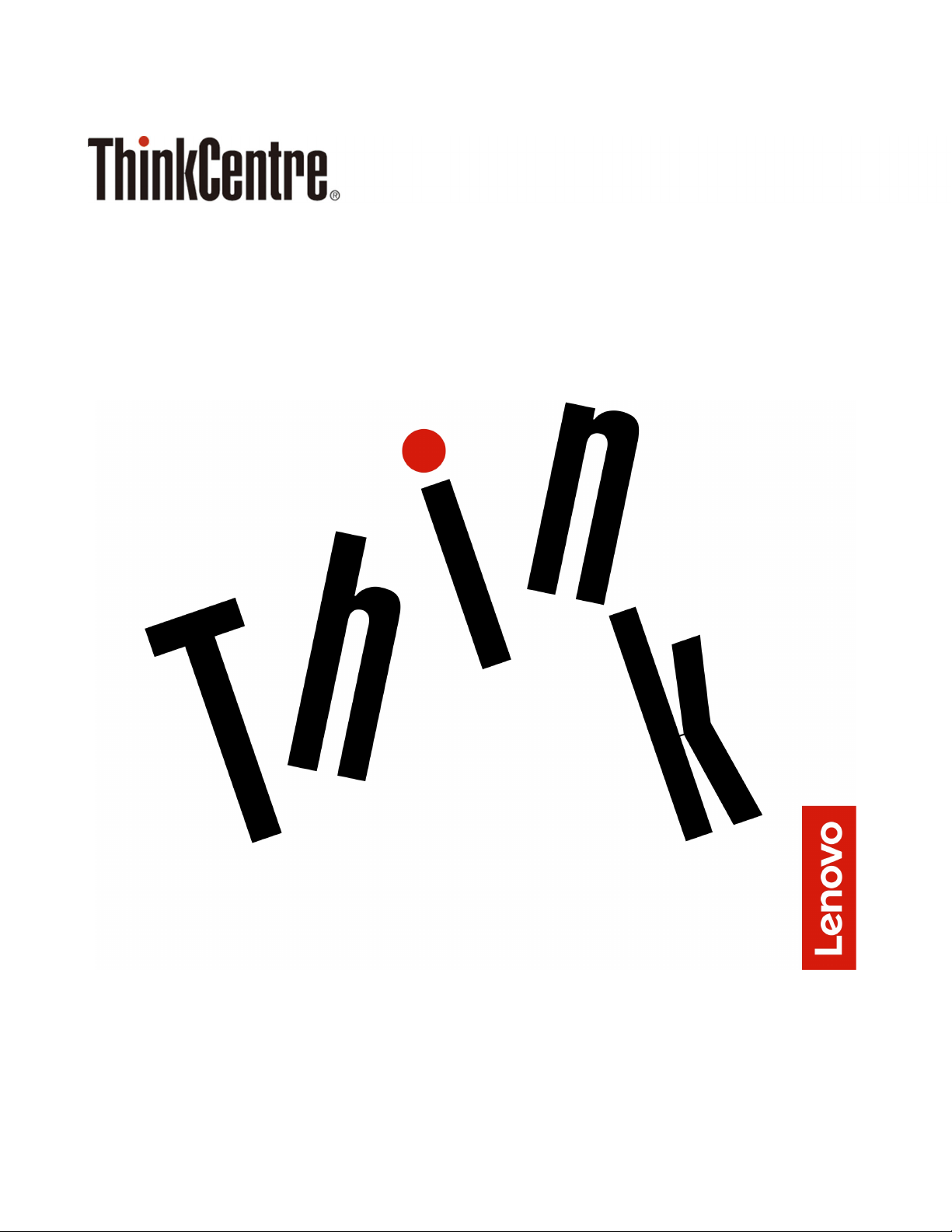
M720s Käyttöopas ja laitteiston ylläpito-opas
Energy Star -vaatimusten mukaiset konetyypit: 10ST, 10SU, 10SV,
10TR, 10U6 ja 10U7
Page 2
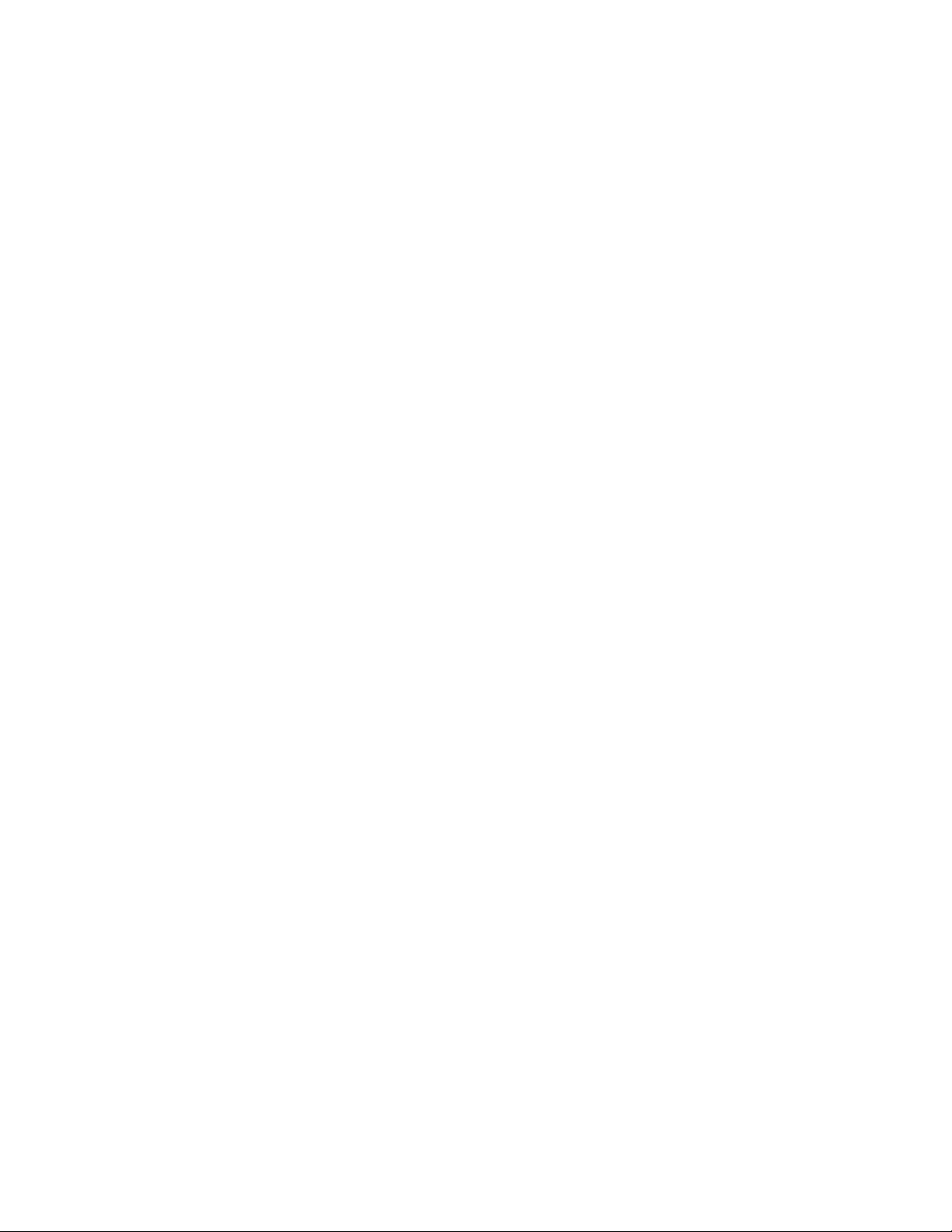
Huomautus: Ennen tämän julkaisun ja siinä kuvattujen tuotteiden käyttöä lue huolellisesti Tärkeät
tuotetiedot -oppaan ja Liite A ”Huomioon otettavaa” sivulla 71 -kohdan tiedot.
Kolmas painos (elokuu 2019)
© Copyright Lenovo 2019.
RAJOITETTUJA OIKEUKSIA KOSKEVA HUOMAUTUS: Jos tiedot tai ohjelmisto toimitetaan General Services
Administration (GSA) -sopimuksen ehtojen mukaisesti, niiden käyttöä, jäljentämistä ja luovuttamista koskevat
sopimuksen GS-35F-05925 rajoitukset.
Page 3
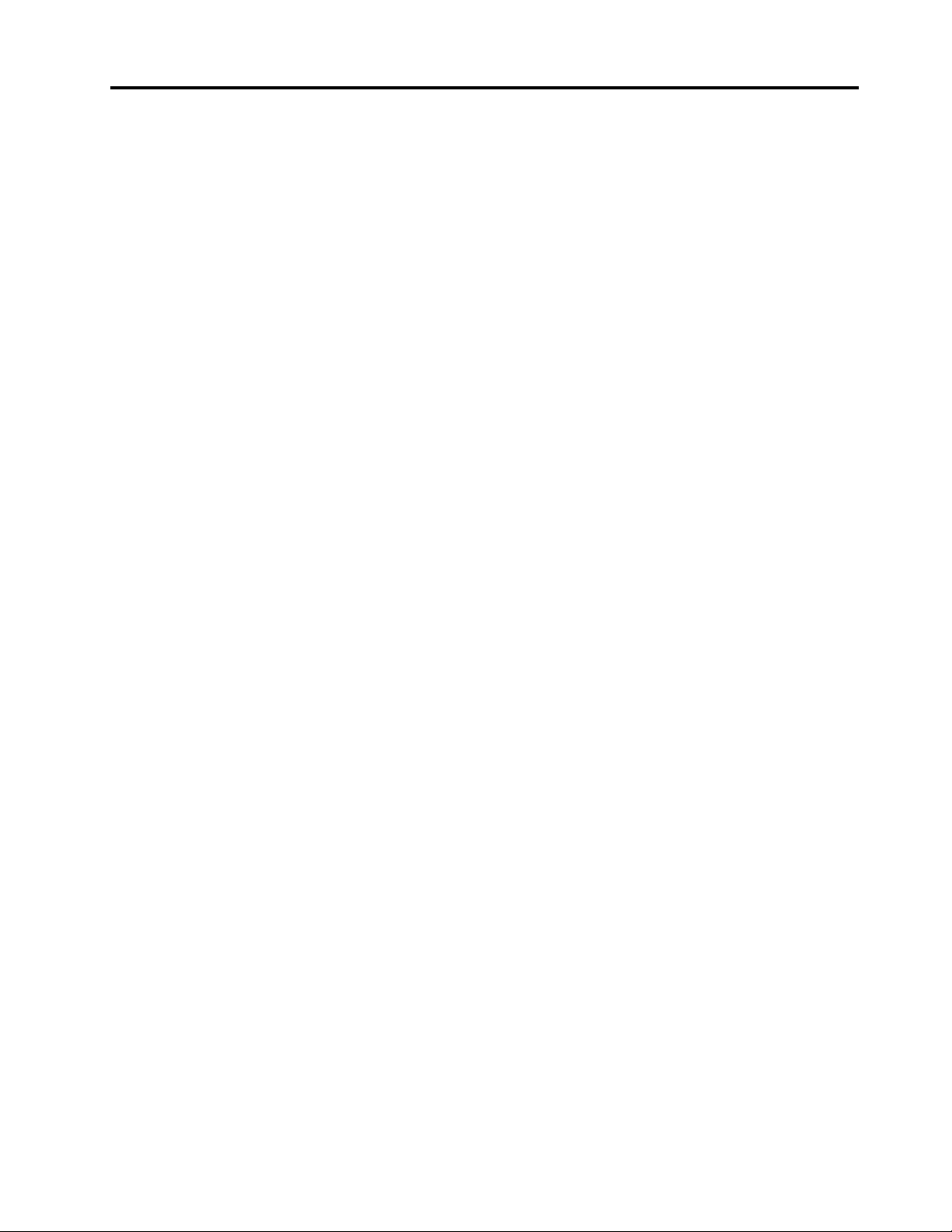
Sisältö
Luku 1. Yleiskuvaus . . . . . . . . . . . 1
Laite edestä . . . . . . . . . . . . . . . . . 1
Laite takaa. . . . . . . . . . . . . . . . . . 3
Emolevy. . . . . . . . . . . . . . . . . . . 5
Koneen tyypin ja mallin tarra . . . . . . . . . . . 7
Luku 2. Tekniset tiedot . . . . . . . . . 9
Luku 3. Tietokoneen lukot. . . . . . . 11
Tietokoneen kannen lukitseminen. . . . . . . . 11
E-lukon käyttöönotto tai käytöstä poisto . . . . . 11
Kensington-vaijerilukon tai vastaavan lukon
kiinnitys . . . . . . . . . . . . . . . . . . 12
Älykkään kaapelipidikkeen kiinnitys . . . . . . . 12
Luku 4. Laitteiston osien vaihto . . . . 15
Ennen laitteiston osien vaihtoa . . . . . . . . . 15
FRU-osiin (ja CRU-osiin) tutustuminen . . . . . . 15
FRU-osien (ja CRU-osien) sijainti . . . . . . . . 16
Näppäimistön tai langattoman näppäimistön
vaihto. . . . . . . . . . . . . . . . . . . 18
Hiiren tai langattoman hiiren vaihto . . . . . . . 19
Verkkojohdon vaihto . . . . . . . . . . . . . 21
Pölysuojuksen vaihto. . . . . . . . . . . . . 22
Pystyjalustan vaihto . . . . . . . . . . . . . 23
Tietokoneen kannen irrotus . . . . . . . . . . 24
Etuosan peitelevyn vaihto . . . . . . . . . . . 25
Optisen aseman vaihto . . . . . . . . . . . . 25
Tallennusaseman vaihto . . . . . . . . . . . 27
Muistimoduulin vaihto . . . . . . . . . . . . 33
PCI Express -kortin vaihto. . . . . . . . . . . 35
Wi-Fi-kortin vaihto. . . . . . . . . . . . . . 37
M.2 SSD -aseman vaihto . . . . . . . . . . . 39
M.2 SSD -aseman kehikon vaihto . . . . . . . . 46
Virtalähdemoduulin vaihto. . . . . . . . . . . 46
Wi-Fi-antennin vaihto . . . . . . . . . . . . 48
Sisäisen kaiuttimen vaihto. . . . . . . . . . . 50
Valaistun punaisen pisteen kaapelin vaihto . . . . 52
Lämpöanturin vaihto . . . . . . . . . . . . . 54
Etuosan siirräntäkiinnikkeen vaihto . . . . . . . 56
Virtapainikkeen vaihto . . . . . . . . . . . . 57
Kortin lukulaitteen levyn vaihto . . . . . . . . . 58
Jäähdytyslevy-tuuletinmoduulin vaihto. . . . . . 59
Suorittimen vaihto . . . . . . . . . . . . . . 61
Nappipariston vaihto . . . . . . . . . . . . . 63
E-lukon vaihto . . . . . . . . . . . . . . . 65
Kannen avauksen tunnistuskytkimen vaihto . . . . 66
Emolevyn ja rungon vaihto . . . . . . . . . . 67
Osien vaihdon viimeistely . . . . . . . . . . . 68
Liite A. Huomioon otettavaa. . . . . . 71
Liite B. Tavaramerkit . . . . . . . . . 73
© Copyright Lenovo 2019 i
Page 4
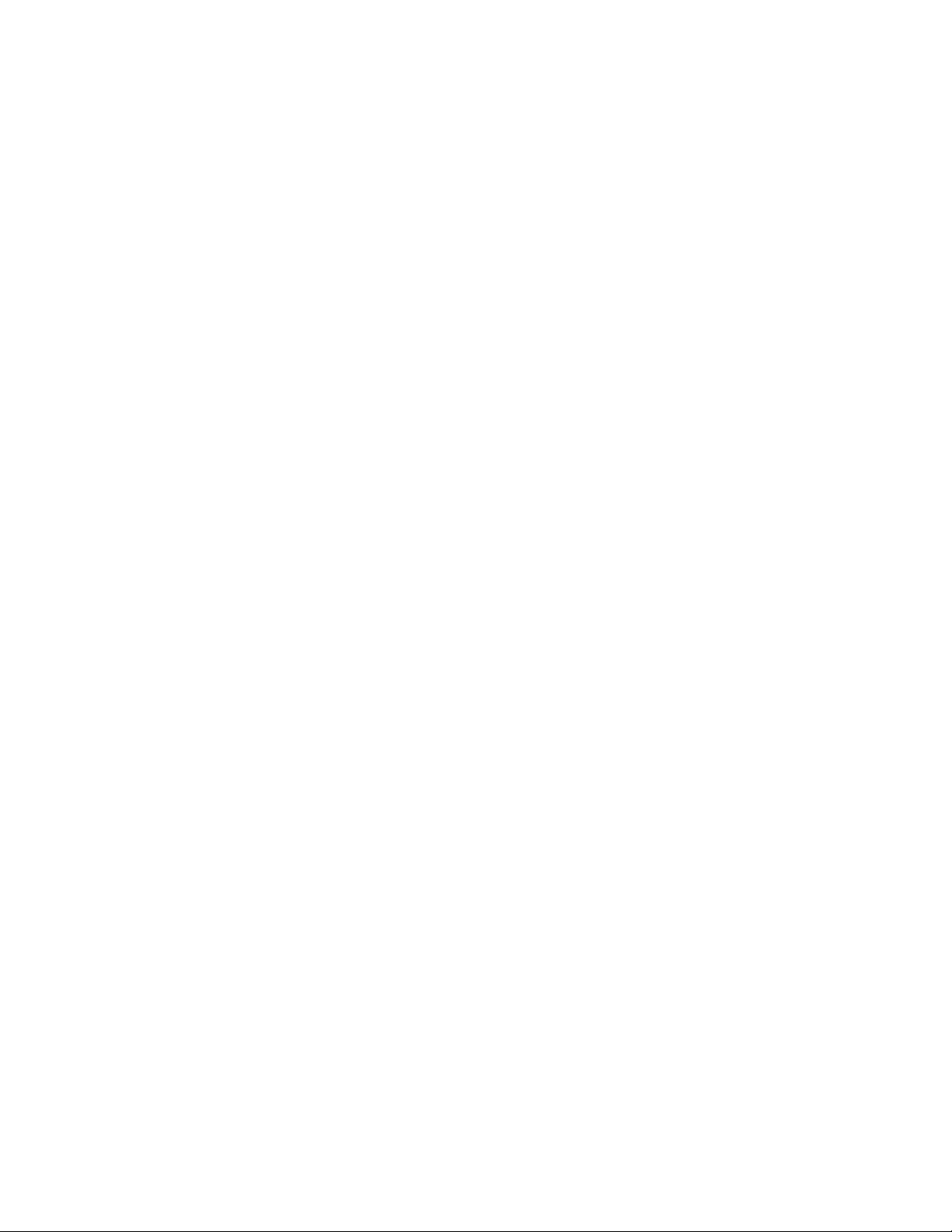
ii M720s Käyttöopas ja laitteiston ylläpito-opas
Page 5
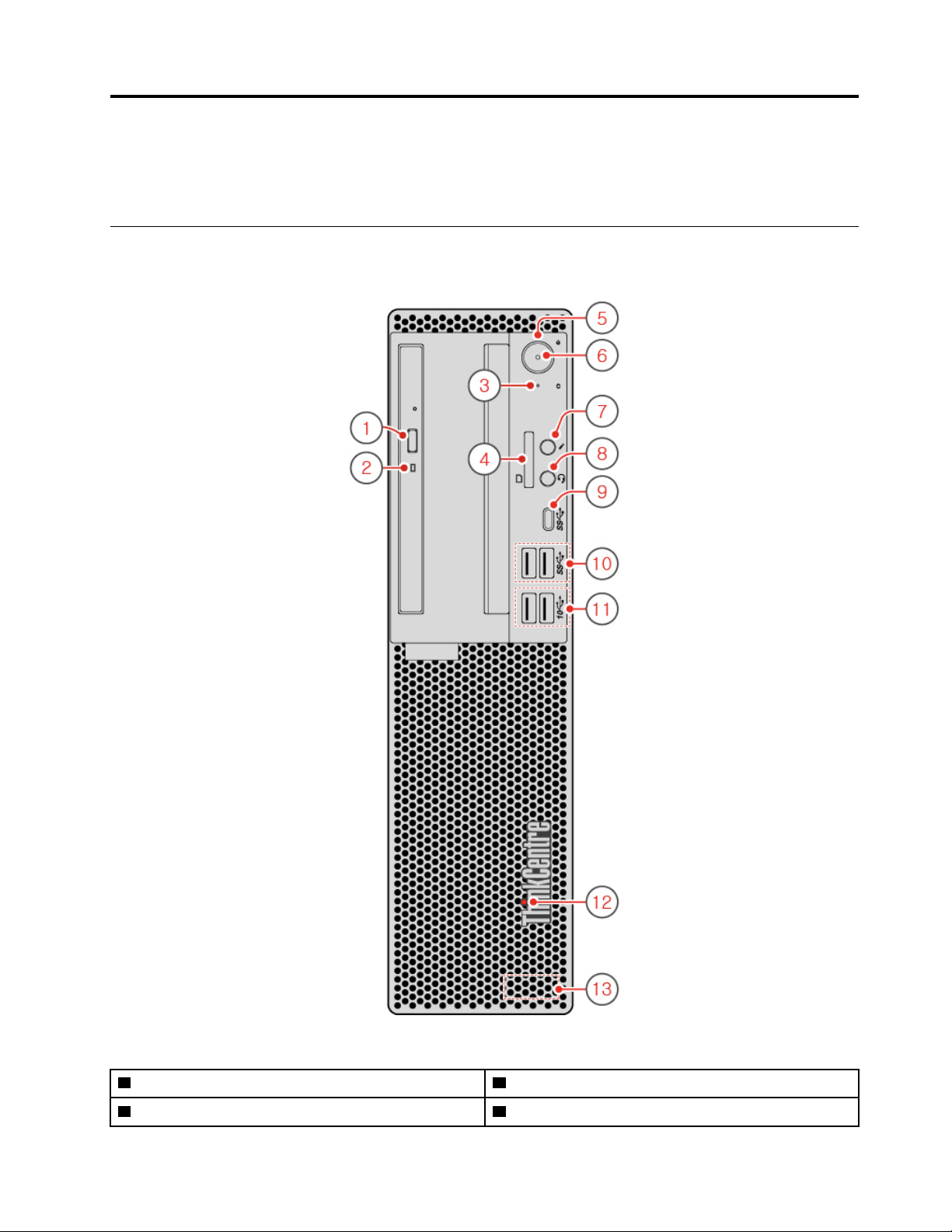
Luku 1. Yleiskuvaus
Tässä luvussa on perustietoja, joiden avulla voit tutustua tietokoneeseesi.
Laite edestä
Huomautus: Tietokoneesi saattaa poiketa kuvissa näkyvistä malleista.
Kuva 1. Laite edestä
1 Optisen aseman poisto/sulkemispainike (lisävaruste) 2 Optisen aseman merkkivalo (lisävaruste)
3 Tallennusaseman merkkivalo
© Copyright Lenovo 2019 1
4 Kortinlukijan paikka (lisävaruste)
Page 6
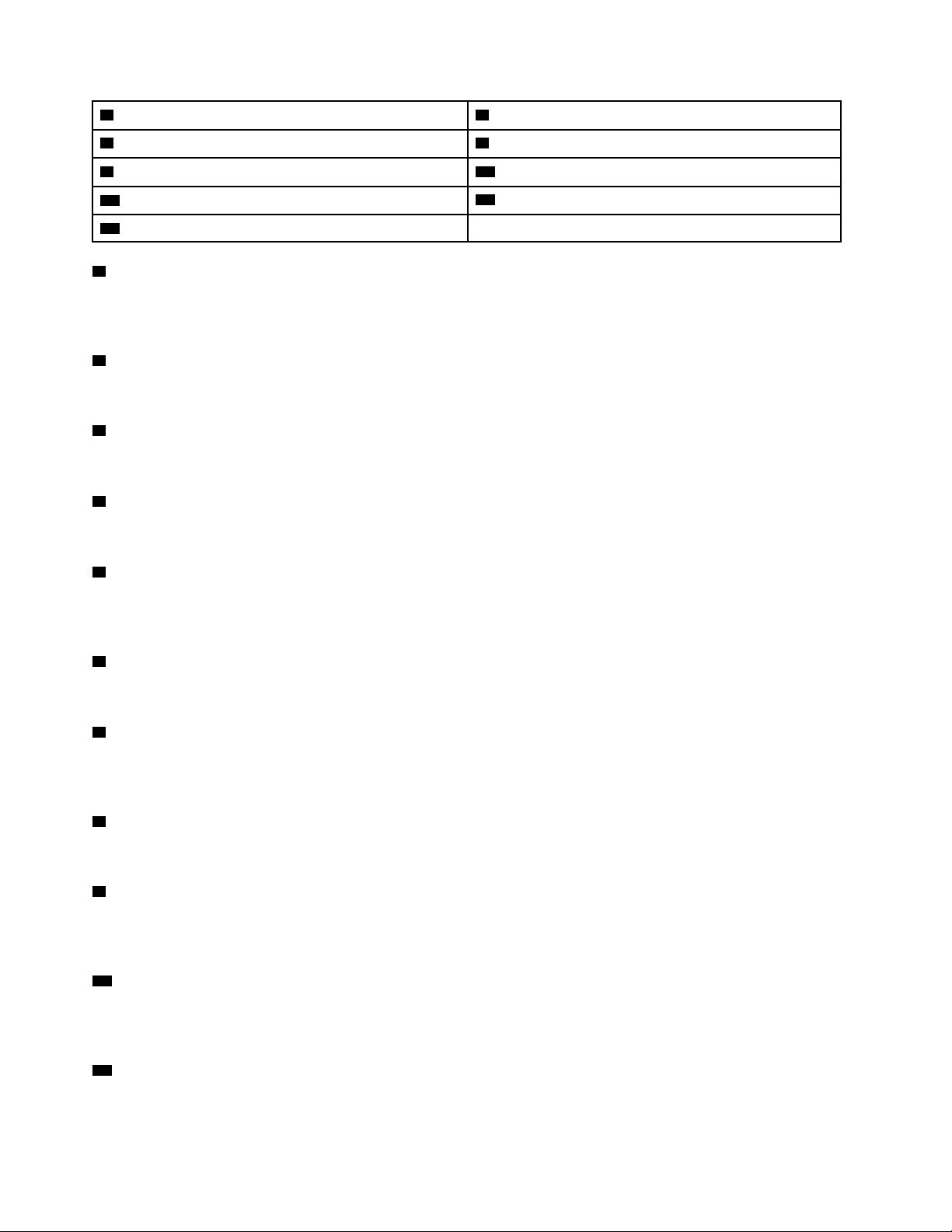
5 Virtapainike 6 Virran merkkivalo
7 Mikrofoniliitäntä (lisävaruste)
9 USB-C™-liitäntä 10 USB 3.1 Gen 1 -liitännät (2)
11 USB 3.1 Gen 2 -liitännät (2)
13 Sisäinen kaiutin
1 Optisen aseman poisto/sulkemispainike (lisävaruste)
8 Kuulokemikrofoniliitäntä
12 Valaistu punainen piste
Käytetään optisen aseman levykelkan avaamiseen. Kun olet asettanut levyn levykelkkaan, sulje levykelkka
painamalla poisto/sulkemispainiketta.
2 Optisen aseman merkkivalo (lisävaruste)
Kun merkkivalo palaa, optinen asema on käytössä.
3 Tallennusaseman merkkivalo
Kun merkkivalo palaa, tallennusasema on käytössä.
4 Kortinlukijan paikka (lisävaruste)
Tätä käytetään tietojen lukemiseen tuetusta muistikortista.
5 Virtapainike
Virtapainikkeella tietokoneeseen voi kytkeä virran. Jos et voi sammuttaa tietokonetta käyttöjärjestelmästä,
sammuta tietokone pitämällä virtapainiketta painettuna vähintään neljän sekunnin ajan.
6 Virran merkkivalo
Kun merkkivalo palaa, tietokone on käynnissä.
7 Mikrofoniliitäntä
Tähän liitäntään voi liittää mikrofonin. Voit käyttää mikrofonia äänen tallentamiseen tai vuorovaikutukseen
tietokoneen kanssa puheentunnistusohjelmiston avulla.
8 Kuulokemikrofoniliitäntä
Tähän liitäntään voi liittää kuulokemikrofonin tai kuulokkeet.
9 USB-C-liitäntä
Liitännän avulla voit siirtää tietoja (USB 3.1 Gen 1, 5 Gt/s), ladata laitteen akkua (5 V / 3 A) tai liittää USB-Clisävarusteita, joiden avulla voit laajentaa tietokoneen toiminnallisuutta.
10 USB 3.1 Gen 1 -liitännät
Tähän liitäntään voidaan liittää USB-yhteensopiva laite. Voit varmistaa optimaalisen tiedonsiirron liittämällä
USB 3.1 Gen 1 -laitteen USB 3.1 Gen 2- tai USB 3.1 Gen 1 -liitäntään USB 2.0 -liitännän sijaan.
11 USB 3.1 Gen 2 -liitännät
2
M720s Käyttöopas ja laitteiston ylläpito-opas
Page 7
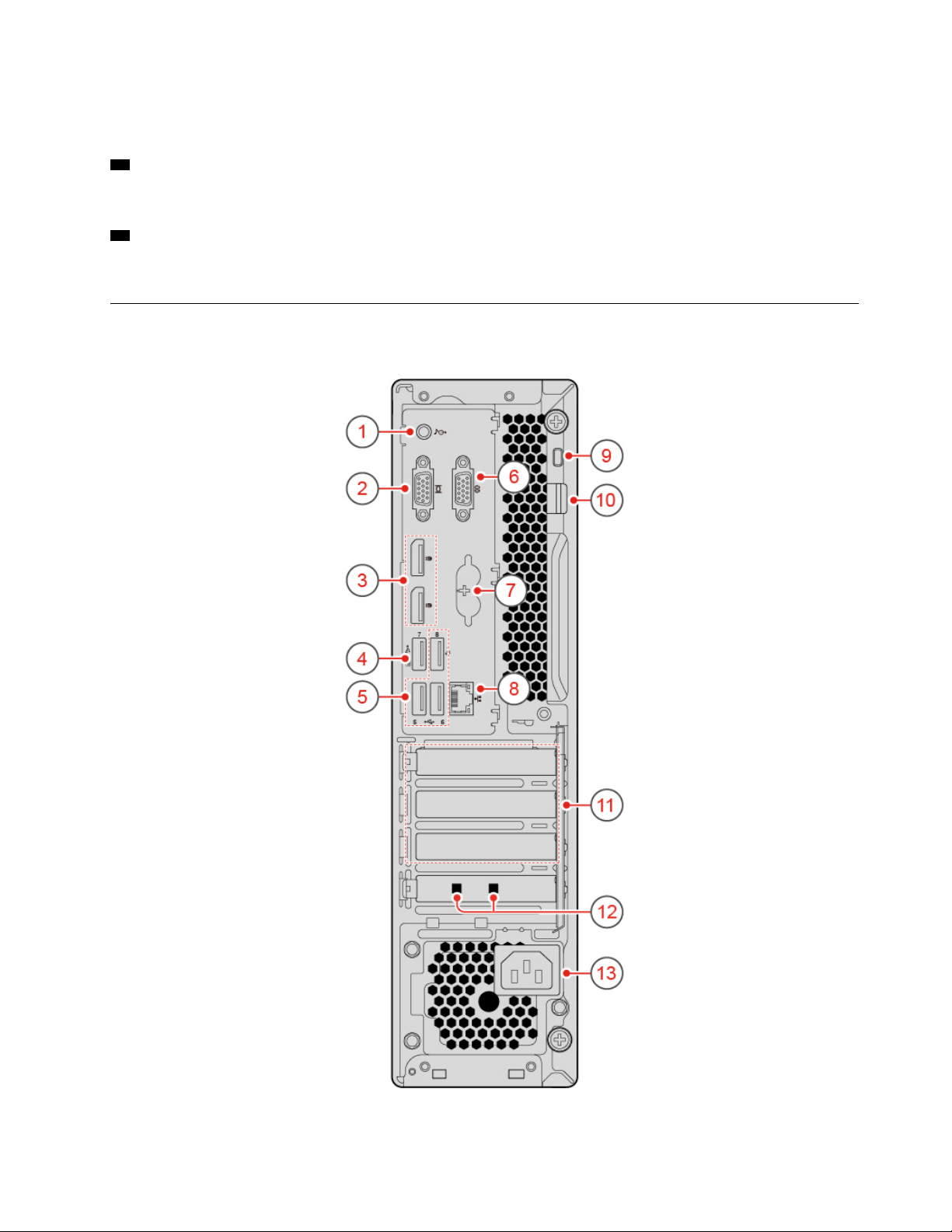
Tähän liitäntään voidaan liittää USB-yhteensopiva laite. Voit varmistaa optimaalisen tiedonsiirron liittämällä
USB 3.1 Gen 2 -laitteen USB 3.1 Gen 2 -liitäntään USB 3.1 Gen 1- tai USB 2.0 -liitännän sijaan.
12 Valaistu punainen piste
Kun merkkivalo palaa, tietokone on käynnissä.
13 Sisäinen kaiutin
Käytetään tietokoneesta toistettavan äänen kuuntelemiseen ilman kuulokemikrofonia tai kuulokkeita.
Laite takaa
Huomautus: Tietokoneesi saattaa poiketa kuvissa näkyvistä malleista.
Kuva 2. Laite takaa
Luku 1. Yleiskuvaus 3
Page 8
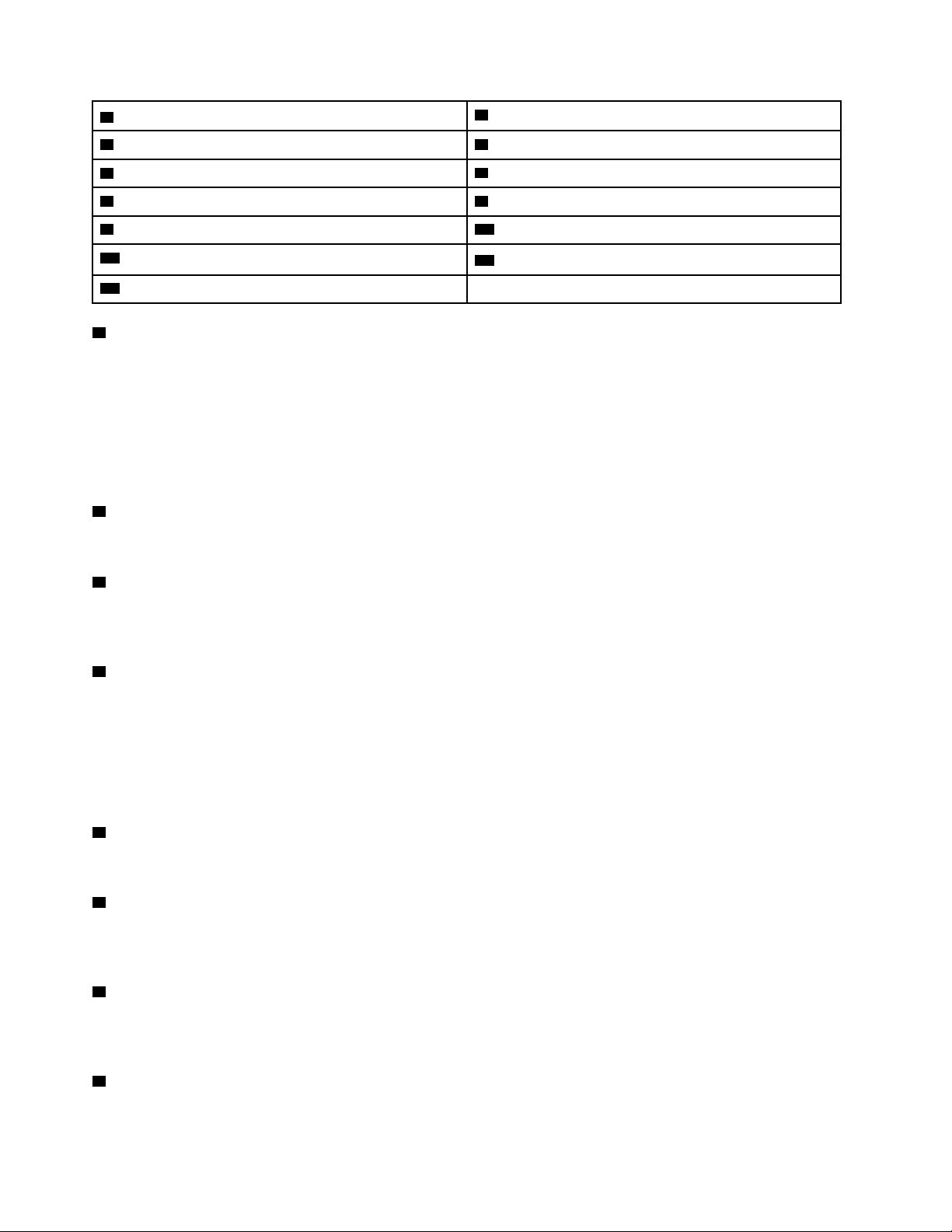
1 Ääni ulos -liitäntä
3 DisplayPort
5 USB 2.0 -liitännät (3) 6 Sarjaportti
®
1.2 -lähtöliitännät (2) 4 USB 2.0 -liitäntä
2 VGA-lähtöliitäntä
7 PS/2-näppäimistö- ja -hiiriliitäntä (lisävaruste)
9 Turvalukon paikka 10 Riippulukon kiinnityslenkki
11 PCI Express -korttipaikat
13 Verkkojohdon liitäntä
1 Ääni ulos -liitäntä
8 Ethernet-liitäntä
12 Älykkään kaapelipidikkeen paikat (2) (lisävaruste)
Tätä käytetään äänen lähettämiseen tietokoneesta ulkoisiin laitteisiin, kuulokkeisiin tai
multimedianäppäimistöihin. Jos liität tietokoneeseen stereojärjestelmän tai muun ulkoisen
äänentallennuslaitteen, liitä kaapeli laitteen ääni sisään -liitännän ja tietokoneen ääni ulos -liitännän välille.
Huomautus: Jos tietokoneessa on sekä äänen linjalähtöliitäntä että kuulokemikrofonin tai kuulokkeiden
liitäntä, liitä nappikuulokkeet, kuulokkeet tai kuulokemikrofoni aina kuulokemikrofonin tai kuulokkeiden
liitäntään. Kuulokkeiden liitäntä ei tue kuulokemikrofonien mikrofonia.
2 VGA-lähtöliitäntä
Tämän liitännän avulla tietokone lähettää signaaleja toiseen videolaitteeseen, esimerkiksi näyttöön.
3 DisplayPort 1.2 -lähtöliitännät
Tämän liitännän avulla tietokone lähettää ääni- ja videosignaaleja toiseen ääni- tai videolaitteeseen,
esimerkiksi laadukkaaseen näyttöön.
4 USB 2.0 -liitäntä
Tähän liitäntään voidaan liittää laite, joka edellyttää USB 2.0 -liitännän käyttöä.
Huomautus: USB 2.0 -liitäntä tukee pikanäppäinkäynnistystä. Jos liität Lenovon suositteleman USB 1.1
-näppäimistön tähän liitäntään, voit kytkeä tietokoneeseen virran tai palauttaa sen toimintaan S4horrostilasta Alt+P-näppäinyhdistelmän avulla. Varmista, että käytössä on Lenovon suosittelema
näppäimistö, joka tukee pikanäppäinkäynnistystä.
5 USB 2.0 -liitännät
Tähän liitäntään voidaan liittää laite, joka edellyttää USB 2.0 -liitännän käyttöä.
6 Sarjaliitäntä
Tähän liitäntään voidaan liittää erillinen modeemi, sarjaliitäntää käyttävä tulostin tai jokin muu sarjaliitäntää
käyttävä laite.
7 PS/2-näppäimistö- ja hiiriliitäntä (lisävaruste)
Tähän liitäntään voidaan liittää näppäimistö, hiiri, paikannuspallo tai jokin muu paikannuslaite, joka käyttää
Personal System/2 (PS/2) -näppäimistöliitäntää.
8 Ethernet-liitäntä
Tähän liitäntään voidaan liittää Ethernet-kaapeli lähiverkon käyttöä varten.
4
M720s Käyttöopas ja laitteiston ylläpito-opas
Page 9
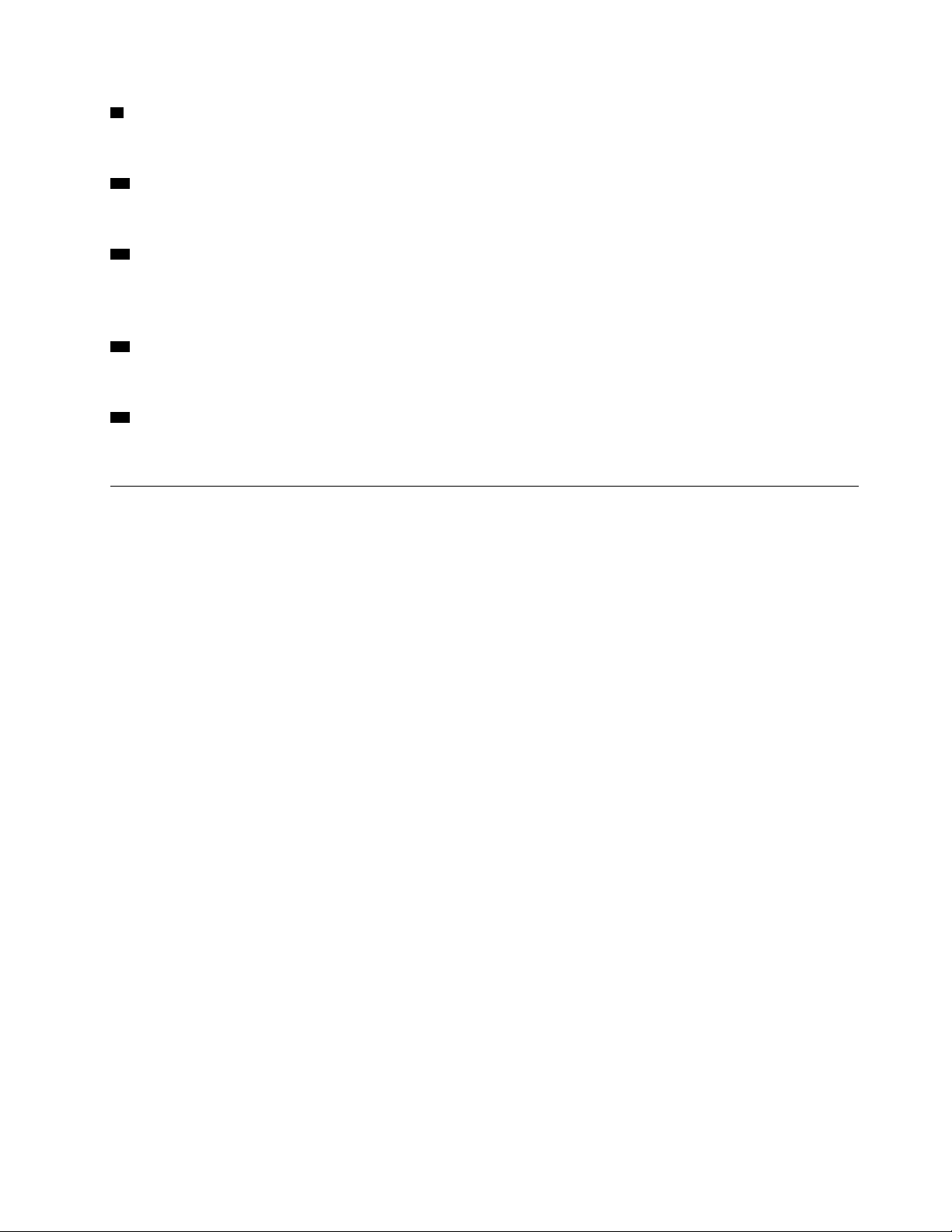
9 Turvalukon paikka
Käytetään Kensington-vaijerilukon tai vastaavan lukon kiinnittämiseen.
10 Riippulukon kiinnityslenkki
Käytetään riippulukon kiinnittämiseen.
11 PCI Express -korttipaikat
Voit liittää PCI Express -kortit näihin paikkoihin tietokoneen suorituskyvyn parantamiseksi. Tämän alueen
liitännät määräytyvät tietokoneen mallin mukaan.
12 Älykkään kaapelipidikkeen paikat (lisävaruste)
Käytetään älykkään kaapelipidikkeen kiinnittämiseen.
13 Verkkojohdon liitäntä
Tähän liitetään verkkojohto, jolla tietokone kytketään verkkovirtaan.
Emolevy
Huomautus: Lisää osien kuvauksia on kohdissa Laite edestä ja Laite takaa.
Luku 1. Yleiskuvaus 5
Page 10
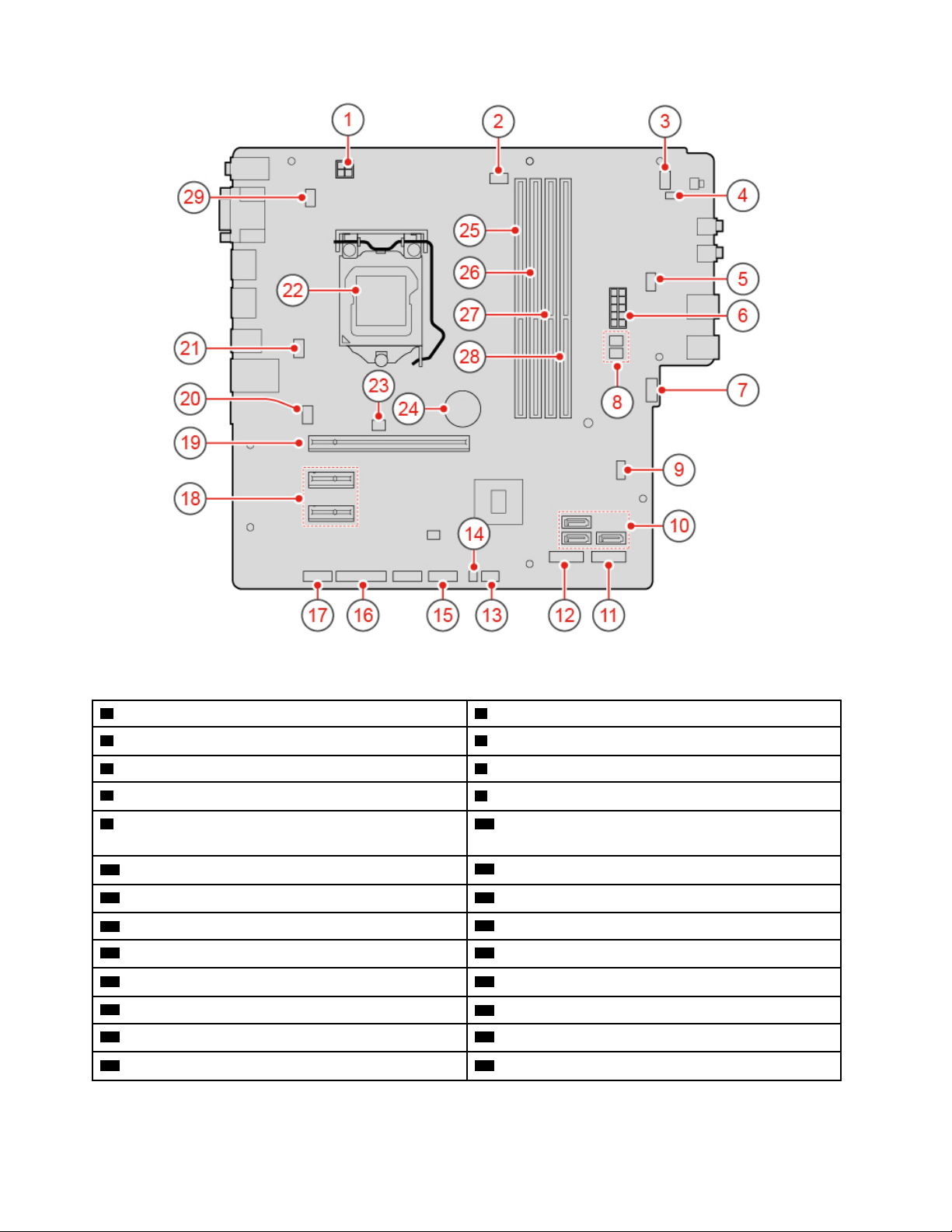
Kuva 3. Emolevy
1 4-nastainen virtaliitäntä
3 Virtapainikkeen liitäntä
5 Lisätuulettimen liitäntä 2 6 10-nastainen virtaliitäntä
7 Lisätuulettimen liitäntä 1
9 CMOS-muistin tyhjennyksen ja palautuksen
2 Suorittimen tuulettimen vastake
4 Sisäisen kaiuttimen liitäntä
8 SATA-virtaliitännät (2)
10 SATA 3.0 -liitännät (3)
hyppyjohdin
11 M.2 SSD -aseman paikka
13 Lämpöanturin liitäntä 14 Valaistun punaisen pisteen liitäntä
15 Etuosan USB 2.0 -liitäntä
17 Sarjaportin (COM2) liitäntä 18 PCI Express x1 -korttipaikat (2)
19 PCI Express x16 -näytönohjainkortin korttipaikka
21 E-lukon liitäntä
23 Kannen avauksen tunnistuskytkimen liitäntä 24 Nappiparisto
25 Muistipaikka (DIMM1) 26 Muistipaikka (DIMM2)
12 M.2 Wi-Fi -korttipaikka
16 Rinnakkaisliitäntä
20 Järjestelmän tuulettimen liitäntä
22 Suorittimen vastake
6 M720s Käyttöopas ja laitteiston ylläpito-opas
Page 11
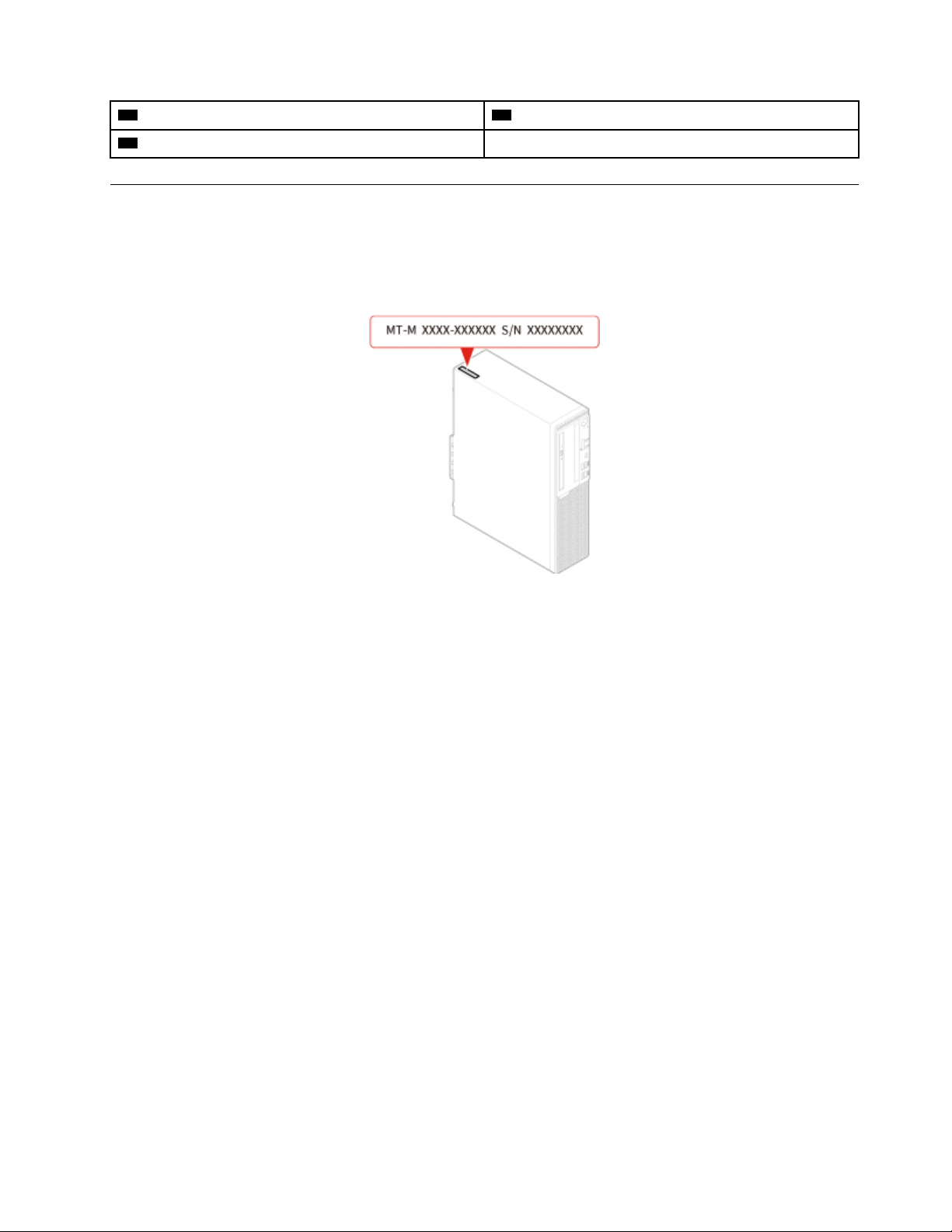
27 Muistipaikka (DIMM3) 28 Muistipaikka (DIMM4)
29 Näppäimistö- ja hiiriliitäntä
Koneen tyypin ja mallin tarra
Koneen tyyppi- ja mallimerkintä helpottaa tietokoneen tunnistamista. Kun otat yhteyttä Lenovon
tukipalveluun, tukihenkilöt tunnistavat tietokoneesi koneen tyyppi- ja mallitietojen perusteella. Tämän
ansiosta he voivat tarjota sinulle nopeampaa palvelua. Koneen tyyppi- ja mallimerkintä on kiinnitetty
tietokoneeseen kuvan osoittamalla tavalla.
Kuva 4. Koneen tyypin ja mallin tarra
Luku 1. Yleiskuvaus 7
Page 12
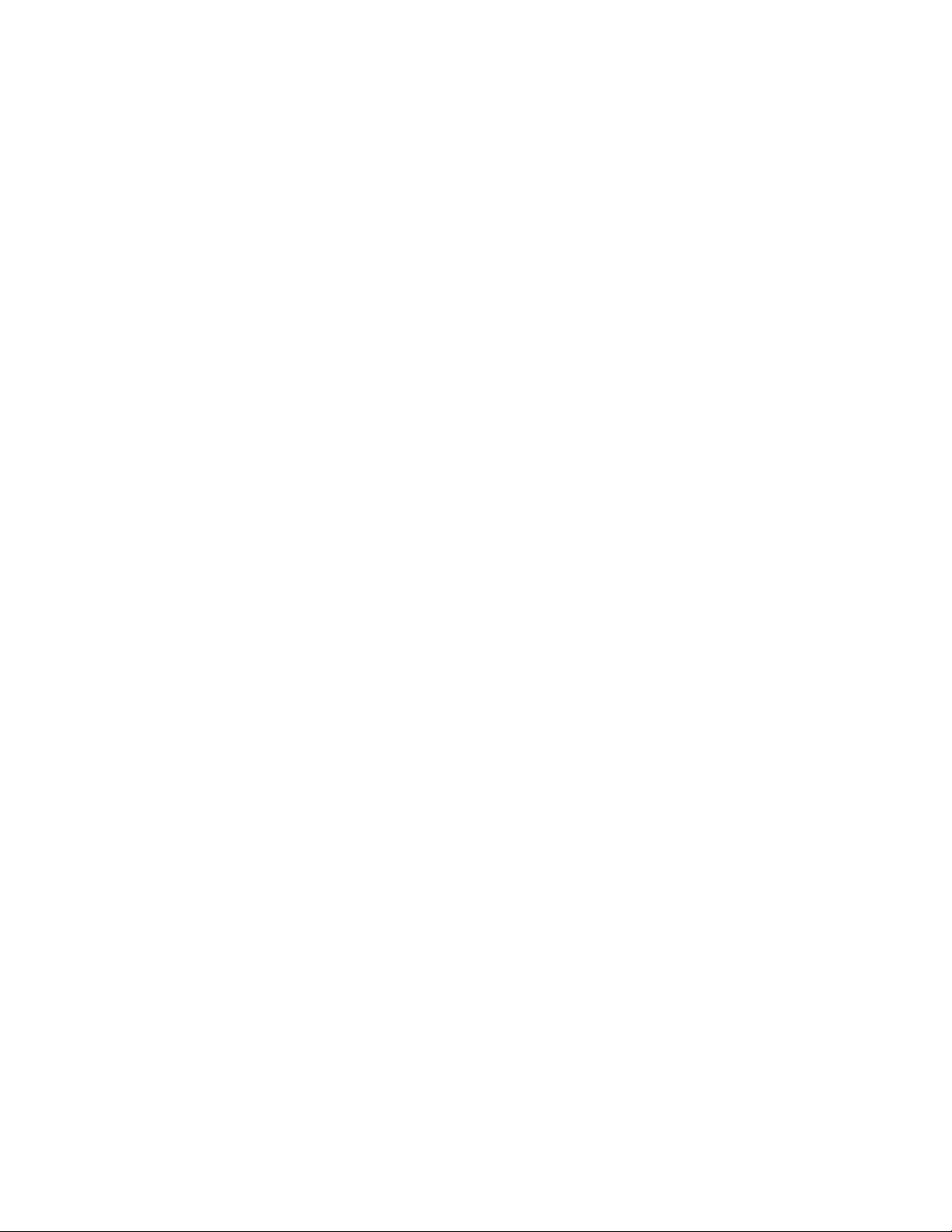
8 M720s Käyttöopas ja laitteiston ylläpito-opas
Page 13
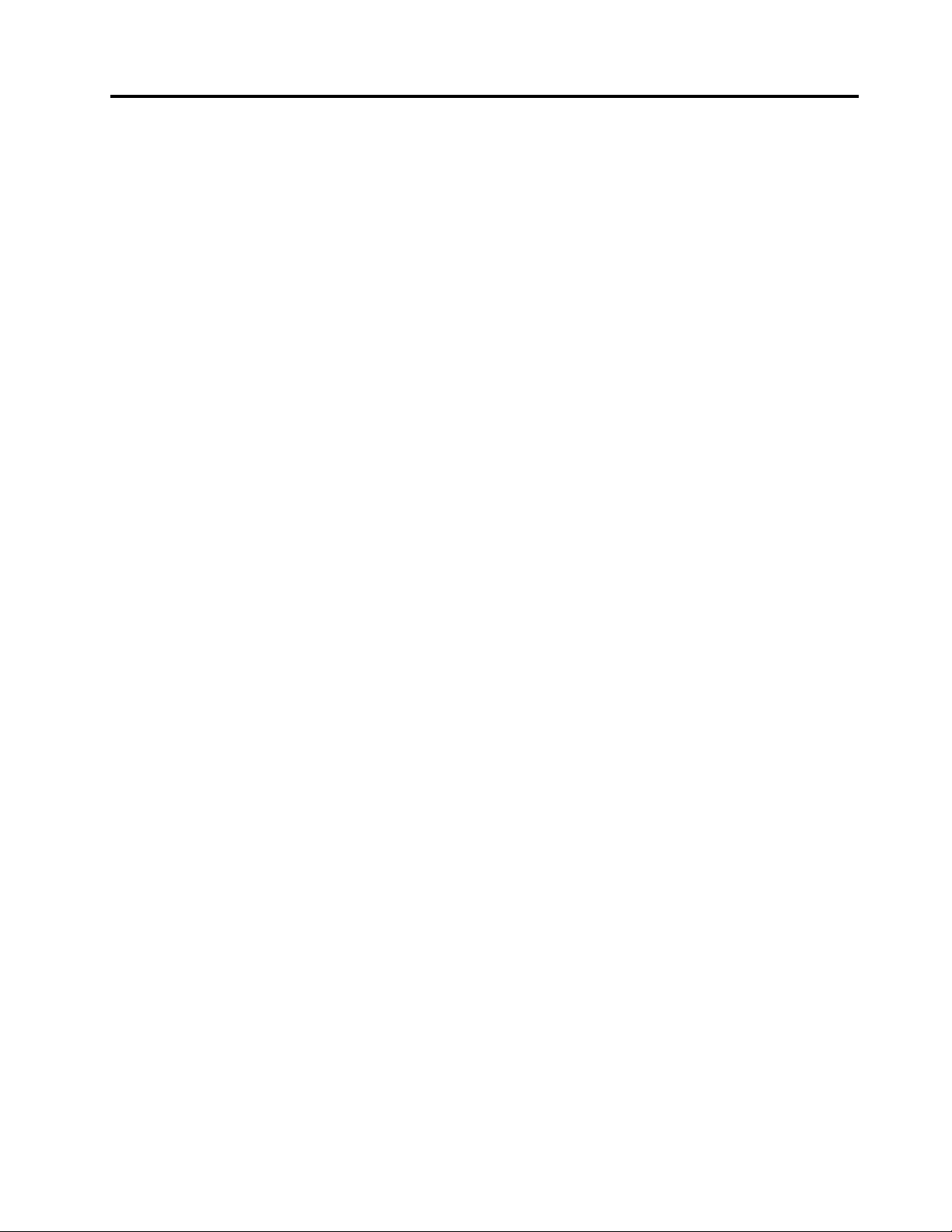
Luku 2. Tekniset tiedot
Virtalähde
• Automaattisesti jännitteen valitseva virtalähde, jonka teho on 180 wattia
• Automaattisesti jännitteen valitseva virtalähde, jonka teho on 210 wattia
• Automaattisesti jännitteen valitseva virtalähde, jonka teho on 260 wattia
Tallennusasemat
• 3,5 tuuman tallennusasema (lisävaruste)
• 2,5 tuuman tallennusasema (lisävaruste)
• M.2 SSD -asema (lisävaruste)
Näyttöominaisuudet
Sisäinen näytönohjainkortti tukee seuraavia:
• DisplayPort 1.2 -lähtöliitäntä
• VGA-lähtöliitäntä
Ääniominaisuudet
• Sisäinen äänikortti tukee seuraavia:
– Linja ulos -liitäntä
– Kuulokemikrofoniliitäntä
– Sisäinen kaiutin
– Mikrofoniliitäntä (lisävaruste)
• Lisävarusteena saatava äänikortti tarjoaa parannetun äänenlaadun ja laajennetut ominaisuudet.
Siirräntäominaisuudet
• Ääniliitännät (ääni ulos, kuulokemikrofoni ja mikrofoni)
• Kortinlukijan paikka (lisävaruste)
• VGA-lähtöliitäntä
• Ethernet-liitäntä
• PS/2-näppäimistöliitäntä (lisävaruste)
• PS/2-hiiriliitäntä (lisävaruste)
• Sarjaportit
• USB-liitännät (USB 2.0, USB 3.1 ja Type-C USB 3.1)
• VGA-lähtöliitäntä
Laajennusominaisuudet
• Kortinlukija (lisävaruste)
• Muistipaikat
• M.2 SSD -aseman paikka
• Optinen asema (lisävaruste)
• PCI Express x1 -korttipaikat
© Copyright Lenovo 2019 9
Page 14
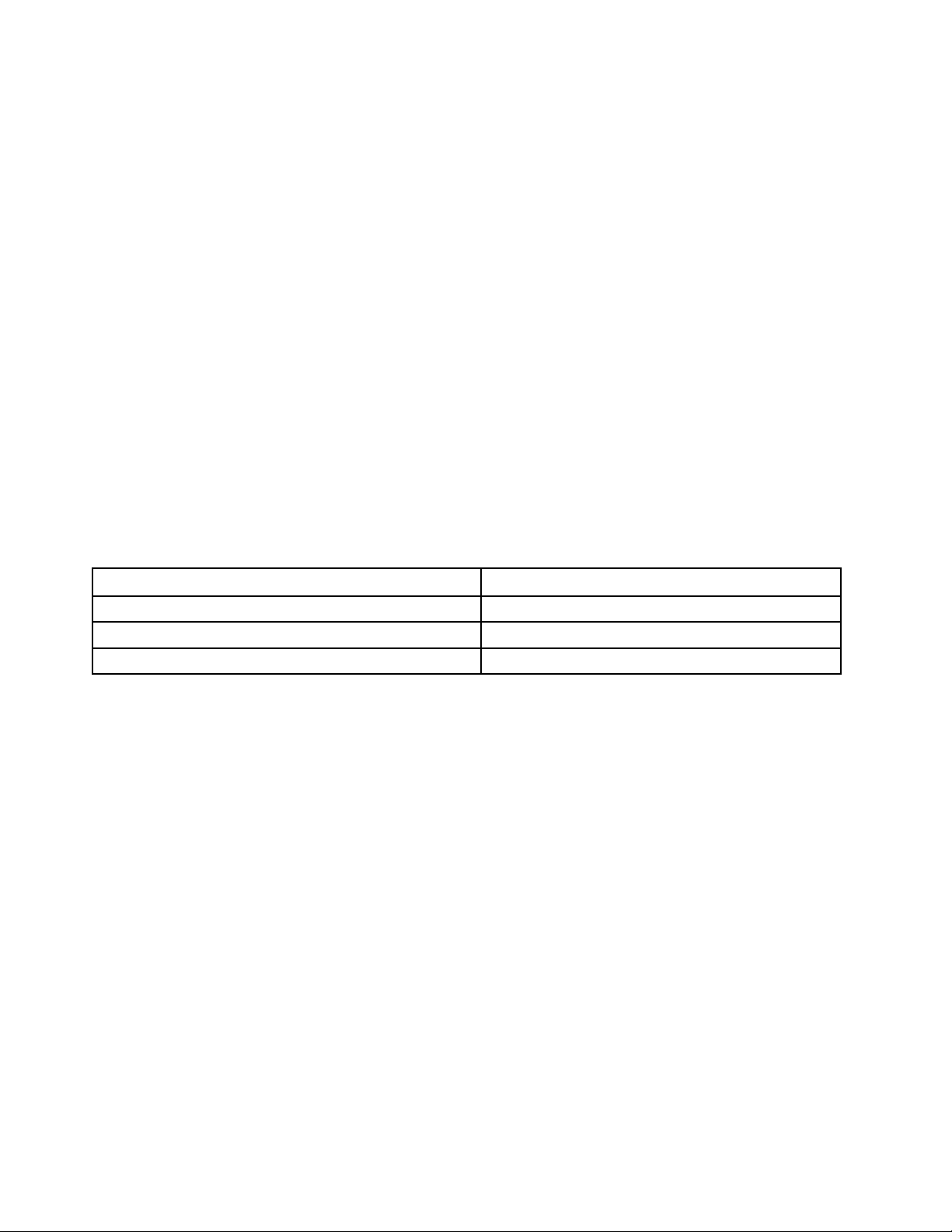
• PCI Express x16 -näytönohjainkorttipaikka
• Tallennusasemapaikka
Verkko-ominaisuudet
• Ethernet LAN
• Langaton lähiverkko (lisävaruste)
• Bluetooth (lisävaruste)
Fyysiset mitat
• Leveys: 92,5 mm
• Korkeus: 343,5 mm
• Syvyys: 290,5 mm
Paino (ilman pakkausta)
Enimmäiskokoonpano (toimitettaessa): 6 kg (13,2 lb)
USB-tiedonsiirtonopeutta koskeva ilmoitus
Riippuen monista tekijöistä, kuten isännän ja oheislaitteiden käsittelyominaisuuksista, tiedoston
ominaisuuksista, tiedostomääritteistä ja muista järjestelmäkokoonpanoon ja käyttöympäristöihin liittyvistä
tekijöistä, todellinen siirtonopeudet erilaisia USB-liitäntöjä käytettäessä vaihtelevat ja voivat olla hitaampia
kuin alla luetellut kutakin laitetta koskevat siirtonopeudet.
USB-laite Tiedonsiirtonopeus (Gt/s)
3.1 Gen 1
3.1 Gen 2
3.2 20
5
10
10 M720s Käyttöopas ja laitteiston ylläpito-opas
Page 15
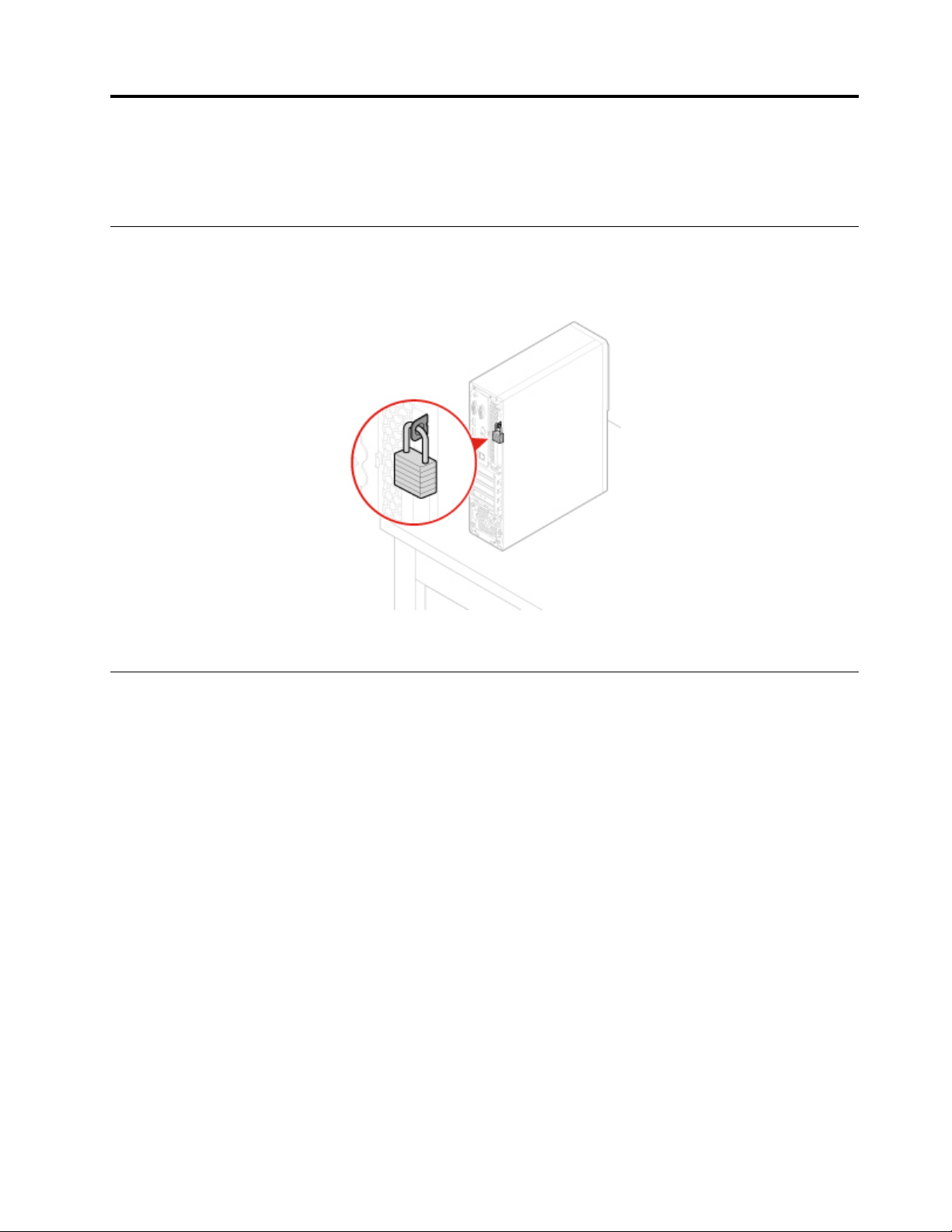
Luku 3. Tietokoneen lukot
Tässä luvussa on ohjeet tietokoneen suojaamiseen lukituslaitteilla.
Tietokoneen kannen lukitseminen
Voit estää tietokoneen sisäosien luvattoman käsittelyn lukitsemalla tietokoneen kannen. Tietokoneessa on
riippulukkolenkki, johon voi asentaa tietokoneen kannen irrotuksen estävän riippulukon.
Kuva 5. Tietokoneen kannen lukitseminen
E-lukon käyttöönotto tai käytöstä poisto
Tietokoneessa voi olla asennettuna turvalukkoratkaisu, joka suojaa tietokonetta sen sisäisten osien
luvattomalta poistolta tai käsittelyltä. E-lukon avulla voit lukita tai avata tietokoneen lukituksen mekaanisesti.
Voit ottaa E-lukon käyttöön tai poistaa sen käytöstä seuraavasti:
1. Kytke tietokoneeseen virta tai käynnistä se uudelleen.
2. Ennen kuin Windows käynnistyy, painele F1-näppäintä ja Fn+F1-näppäinyhdistelmää toistuvasti, kunnes
Setup Utility -ohjelma avautuu.
3. Ota E-lukko käyttöön tai poista se käytöstä valitsemalla Security ➙ Electronic Lock.
4. Tallenna muutokset ja käynnistä tietokone uudelleen painamalla F10-näppäintä tai Fn+F10näppäinyhdistelmää.
Huomautus: Muutokset tulevat voimaan vasta, kun asetus on tallennettu ja järjestelmä on käynnistetty
uudelleen.
© Copyright Lenovo 2019 11
Page 16
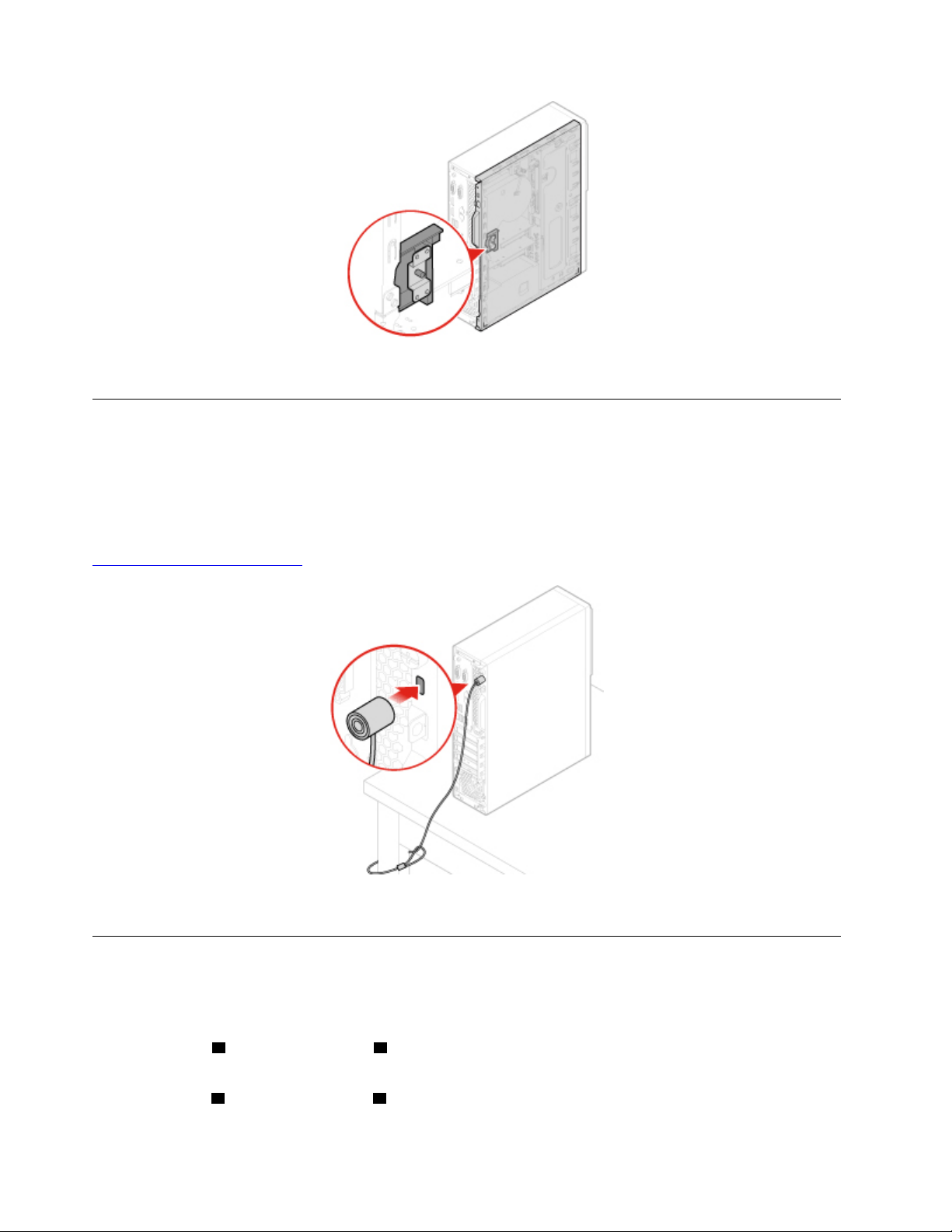
Kuva 6. E-lukon käyttöönotto tai käytöstä poisto
Kensington-vaijerilukon tai vastaavan lukon kiinnitys
Voit asentaa tietokoneeseen Kensington-lukon tai vastaavan vaijerilukon, jonka avulla voit kiinnittää
tietokoneen työpöytään tai johonkin muuhun kiinteään esineeseen. Vaijerilukko kiinnitetään tietokoneen
takaosassa olevaan turvalukon aukkoon. Valitun tyypin mukaan vaijerilukko voi olla avaimella tai
numeroyhdistelmällä käytettävä. Vaijerilukko lukitsee myös tietokoneen kannen avauspainikkeet.
Samantyyppinen lukko on käytössä monissa kannettavissa tietokoneissa. Vaijerilukon voi tilata suoraan
Lenovolta. Tee haku sanalla Kensington seuraavassa osoitteessa:
http://www.lenovo.com/support
Kuva 7. Kensington-vaijerilukon tai vastaavan lukon kiinnitys
Älykkään kaapelipidikkeen kiinnitys
Älykkään kaapelipidikkeen avulla voidaan suojata laitteita, kuten näppäimistöä ja hiirtä, lukitsemalla laitteiden
kaapelit tietokoneeseen. Älykäs kaapelipidike kiinnitetään tietokoneen takaosassa oleviin vaijerilukon
aukkoihin. Voit asentaa älykkään kaapelipidikkeen seuraavasti:
1. Aseta pidike
2. Vedä lukittavat kaapelit älykkään kaapelipidikkeen lovien läpi.
3. Paina pidike
12
M720s Käyttöopas ja laitteiston ylläpito-opas
1 vaijerilukon aukkoon 4 .
2 vaijerilukon aukkoon 3 niin, että se napsahtaa paikalleen.
Page 17
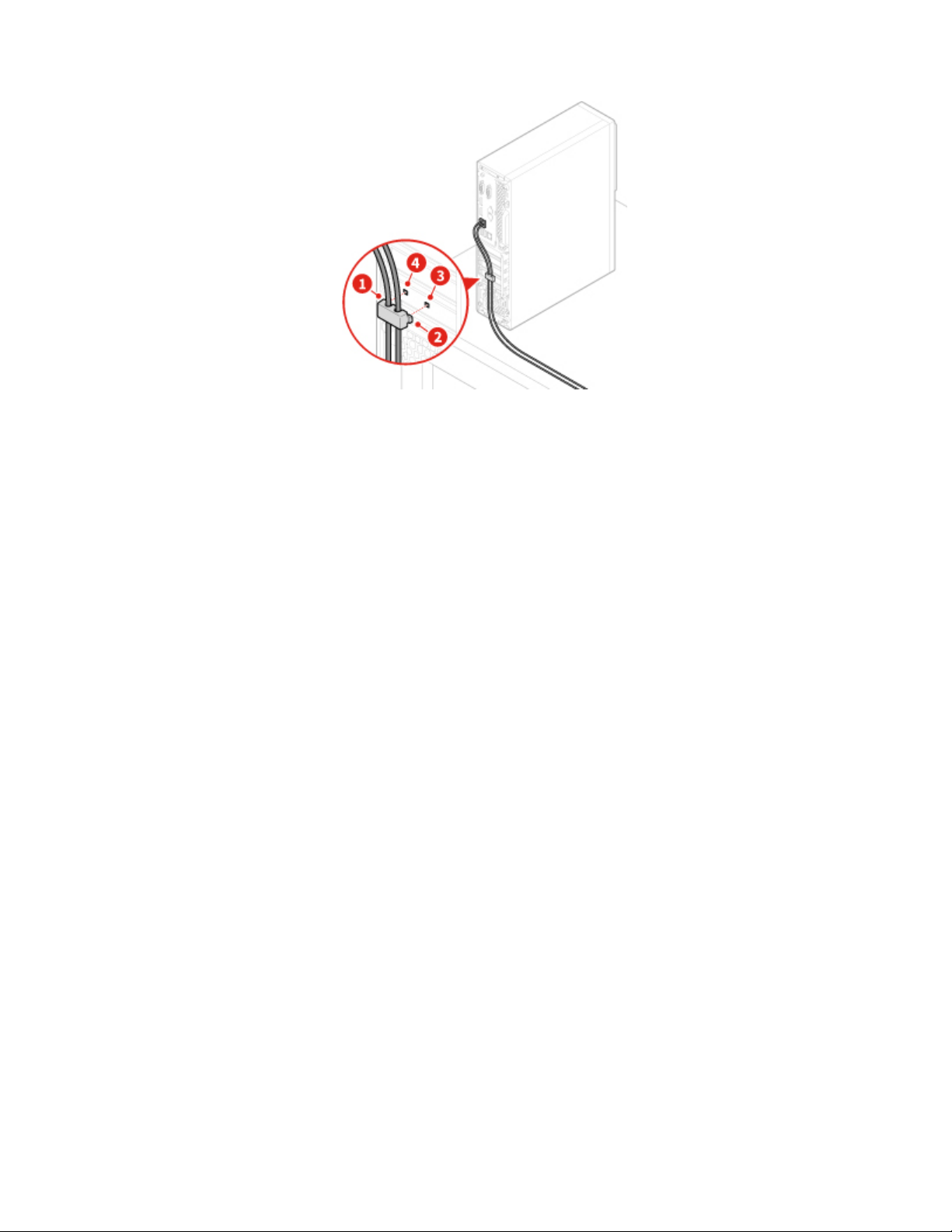
Kuva 8. Älykkään kaapelipidikkeen kiinnitys
Luku 3. Tietokoneen lukot 13
Page 18
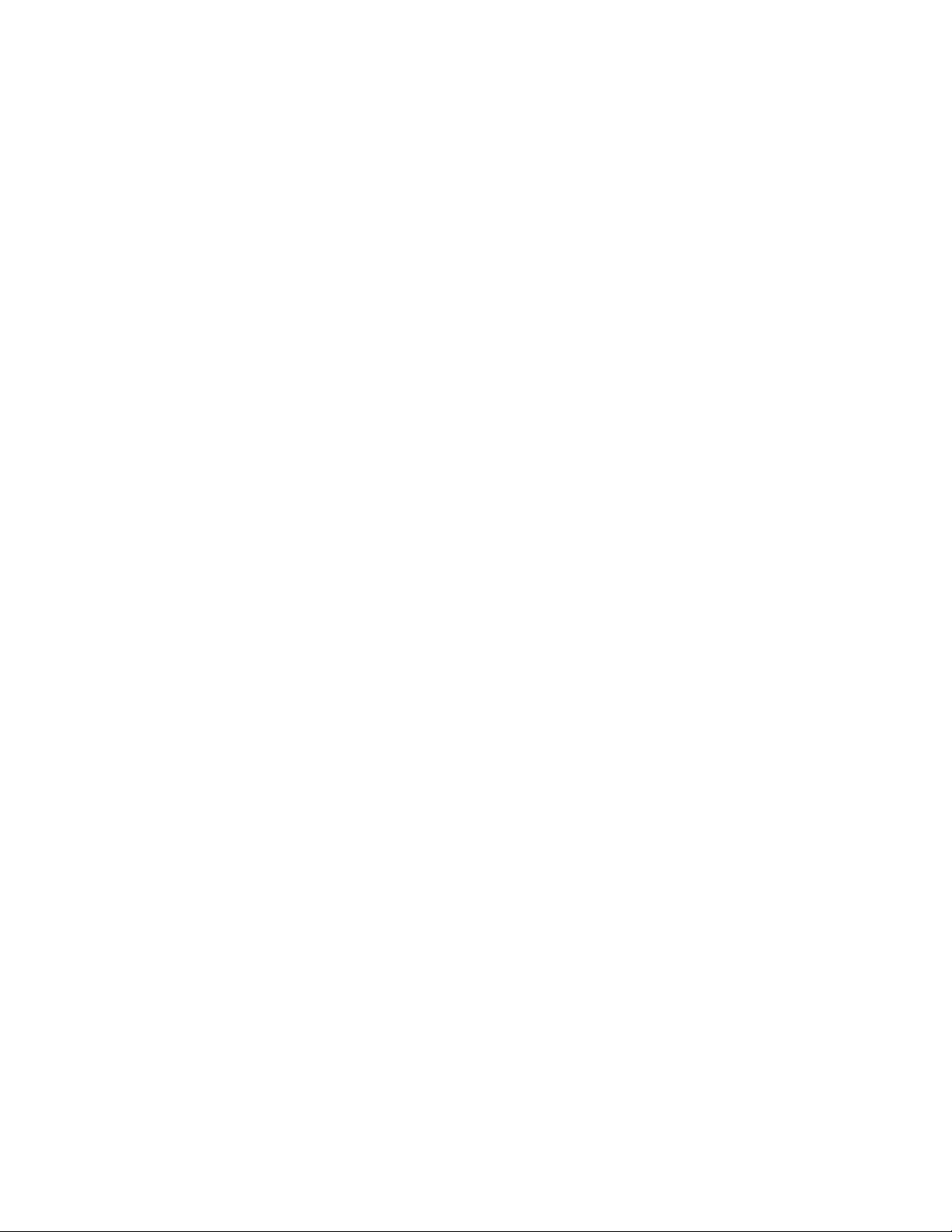
14 M720s Käyttöopas ja laitteiston ylläpito-opas
Page 19
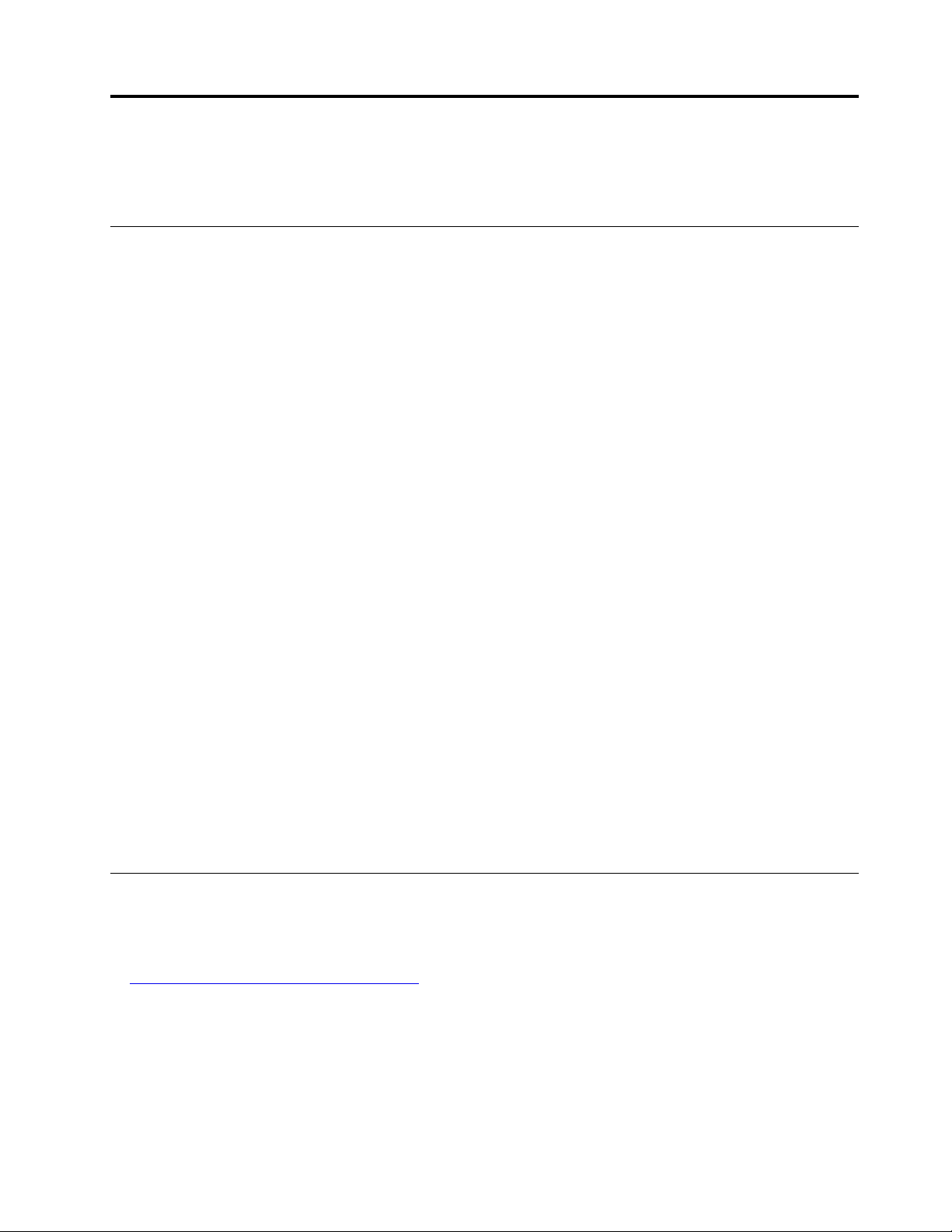
Luku 4. Laitteiston osien vaihto
Tämä luku sisältää tietokoneen laitteiden vaihto-ohjeet.
Ennen laitteiston osien vaihtoa
Huomio: Älä avaa tietokonetta tai yritä korjaustoimia, ennen kuin olet lukenut tämän osion tiedot ja Tärkeät
tuotetiedot -opas.
Huomioon otettavaa ennen laitteiston osien vaihtoa
• Käytä vain Lenovon toimittamia tietokoneen komponentteja.
• Kun asennat tai vaihdat lisävarustetta, käytä tämän käyttöoppaan ohjeiden lisäksi myös lisävarusteen
mukana toimitettuja ohjeita.
• Useimmissa maissa Lenovo edellyttää viallisten CRU-osien palauttamista. Lisätietoja tästä tulee CRUosan mukana tai muutaman päivän kuluttua CRU-osan saapumisesta.
Staattiselle sähkölle herkkien laitteiden käsittely
Älä avaa uuden osan sisältävää staattiselta sähköltä suojaavaa pakkausta, ennen kuin viallinen osa on
poistettu, ja olet valmis asentamaan uuden osan. Staattisesta sähköstä ei ole vaaraa ihmiselle, mutta se
saattaa vioittaa tietokoneen osia ja lisävarusteita.
Kun käsittelet lisävarusteita ja muita tietokoneen osia, noudata seuraavia ohjeita vaurioiden välttämiseksi:
• Vältä tarpeettomia liikkeitä. Liikkeet saattavat synnyttää staattista sähköä ympärillesi.
• Käsittele lisävarusteita ja muita tietokoneen osia aina varovasti. Tartu PCI-/PCIe-kortteihin,
muistimoduuleihin, emolevyihin ja suorittimiin aina niiden reunoista. Älä koske paljaisiin virtapiireihin tai
liittimiin.
• Älä anna muiden henkilöiden koskea lisävarusteisiin tai muihin tietokoneen osiin.
• Kosketa osan staattiselta sähköltä suojaavalla pakkauksella sovitinkorttipaikan metallista kantta tai
tietokoneen maalaamatonta metallipintaa vähintään kahden sekunnin ajan. Tämä pienentää pakkauksen ja
kehosi staattista varausta ennen uuden osan asentamista tai vaihtamista.
• Mikäli mahdollista, poista osa pakkauksestaan ja asenna se suoraan tietokoneeseen laskematta sitä välillä
käsistäsi. Jos tämä ei onnistu, aseta osan staattiselta sähköltä suojaava pakkaus tasaiselle pinnalle ja osa
pakkauksen päälle.
• Älä aseta osaa keskusyksikön kannen tai muun metallipinnan päälle.
FRU-osiin (ja CRU-osiin) tutustuminen
• Asiakkaan tiloissa vaihdettavissa olevat osat (FRU-osat) voi päivittää tai vaihtaa koulutettu teknikko. FRUosat sisältävät kaikki CRU-osat. Lisätietoja FRU-osista, kuten FRU-osanumeroista ja tuetuista
tietokonemalleista, on seuraavassa osoitteessa:
http://www.lenovo.com/serviceparts-lookup
• Asiakkaan vaihdettavissa olevat osat (CRU-osat) ovat tietokoneen osia, joita käyttäjä voi itse päivittää tai
vaihtaa.
– Itsepalvelun piiriin kuuluvat CRU-osat: Voit asentaa itsepalvelun piiriin kuuluvat CRU-osat helposti.
Nämä CRU-osat voivat olla erillisiä tai paikalleen lukittavia osia tai enintään kahdella ruuvilla
kiinnitettäviä osia. Itsepalvelun piiriin kuuluvia CRU-osia ovat esimerkiksi näppäimistö, hiiri ja USBlaitteet. Käyttäjät ovat vastuussa kaikkien itsepalvelun piiriin kuuluvien CRU-osien vaihdosta.
© Copyright Lenovo 2019 15
Page 20
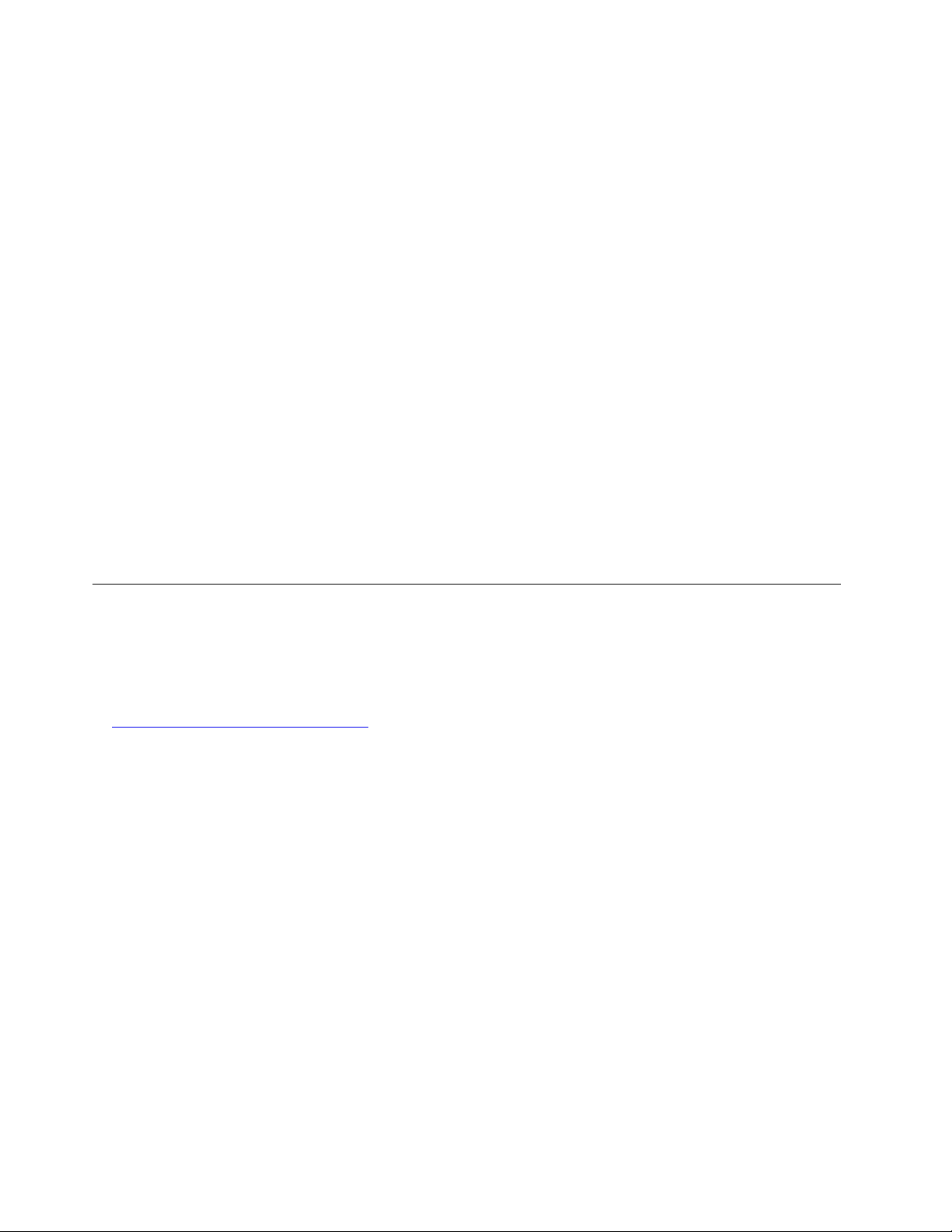
– Valinnaisen palvelun piiriin kuuluvat CRU-osat: Valinnaisen palvelun piiriin kuuluvien CRU-osien
käsittelyssä tarvitaan jonkin verran teknistä taitoa ja yksinkertaisia työkaluja (kuten ruuvitalttaa). Nämä
CRU-osat ovat tietokoneen sisäisiä osia, jotka on eristetty muista osista. Ne on yleensä piilotettu
useammalla kuin kahdella ruuvilla kiinnitettävän peitelevyn taakse. Ruuvit ja peitelevy on irrotettava,
jotta kyseiseen CRU-osaan päästään käsiksi. Valinnaisen palvelun piiriin kuuluvia CRU-osia voi irrottaa
ja asentaa käyttäjä tai takuuaikana Lenovon huoltoteknikko.
Ennen FRU-osien vaihtoa
Tutustu seuraaviin tietoihin ennen FRU-osan vaihtoa:
• Vain valtuutettu ja koulutettu henkilöstö saa huoltaa tietokoneen.
• Ennen FRU-osan vaihtamista lue kaikki osan vaihto-ohjeet.
• Ole erityisen huolellinen suorittaessasi kirjoitustoimintoja, kuten kopioimista, tallentamista tai alustamista.
Huollettavan tietokoneen asemien järjestystä on saatettu muuttaa. Jos valitse väärän aseman, tietojen tai
ohjelmien päälle voidaan kirjoittaa.
• Vaihda FRU-osan tilalle vain kyseiseen malliin tarkoitettu FRU-osa.
Kun vaihdat FRU-osan, varmista, että koneen malli ja FRU-osan numero ovat oikeat.
• FRU-osaa ei saa vaihtaa yksittäisen vian vuoksi, jota ei voi toisintaa.
Yksittäisten vikojen syy voi olla laitteistovian sijasta esimerkiksi kosminen säteily, staattisen sähkön
purkaus tai ohjelmistovirhe. Harkitse FRU-osan vaihtamista vain jos ongelma uusiutuu. Jos epäilet, että
FRU-osa on viallinen, tyhjennä virheloki ja testaa uudelleen. Jos vika ei toistu, älä vaihda FRU-osaa.
• Vaihda vain viallinen FRU-osa.
FRU-osien (ja CRU-osien) sijainti
Huomautuksia:
• Jotkin osista ovat lisävarusteita.
• Jos aiot vaihtaa osan, jota ei ole mainittu alla olevassa luettelossa, ota yhteys Lenovon huoltoteknikkoon.
Lenovo-tukipuhelinnumeroiden luettelo on seuraavassa osoitteessa:
http://www.lenovo.com/support/phone
16 M720s Käyttöopas ja laitteiston ylläpito-opas
Page 21
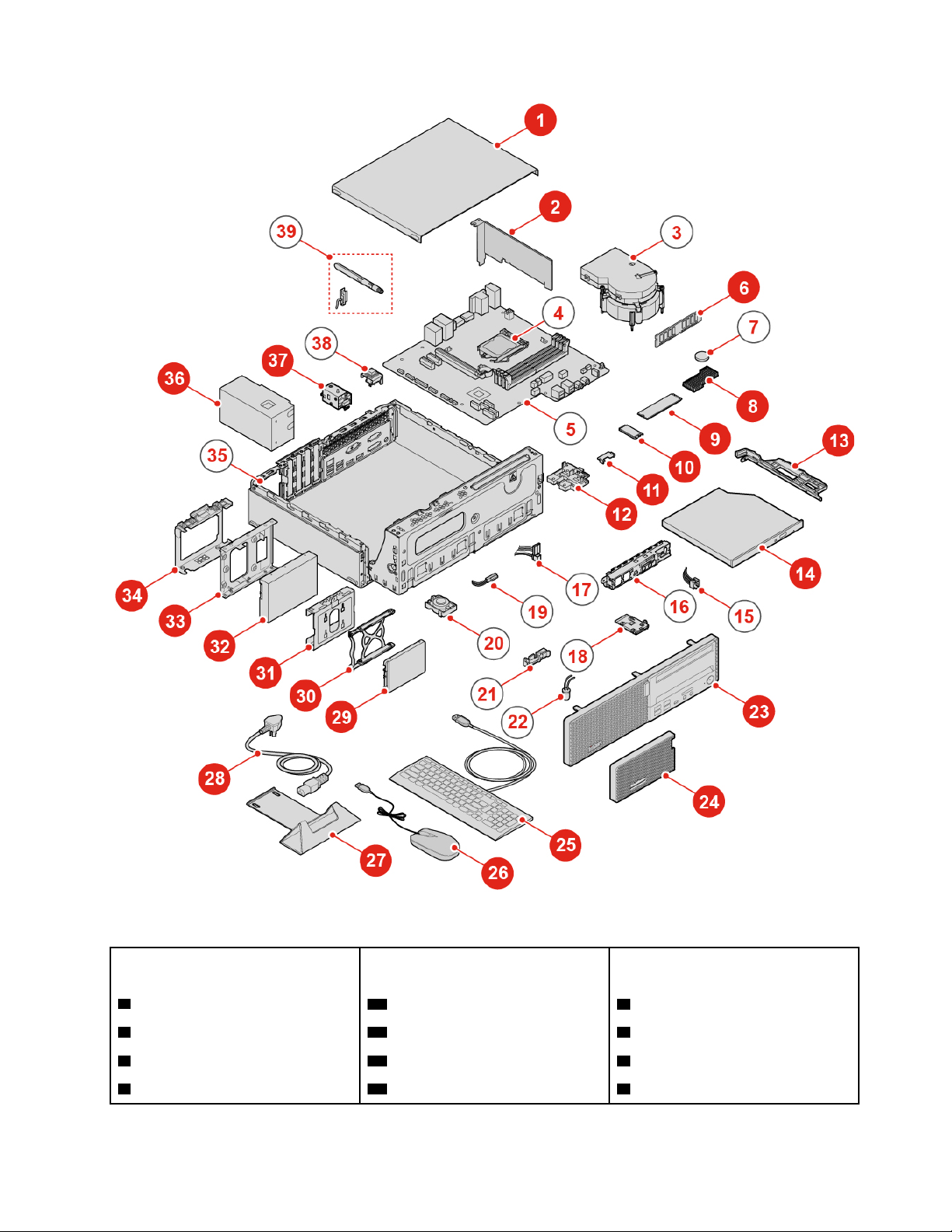
Kuva 9. Asiakkaan vaihdettavissa olevien osien (FRU-osien) sijainti
Itsepalvelun piiriin kuuluvat CRUosat
1 Tietokoneen kansi 10 Wi-Fi-kortti 3 Jäähdytyslevy-tuuletinmoduuli
2 PCI Express -kortti
6 Muistimoduuli 36 Virtalähdemoduuli 5 Emolevy
8 M.2 SSD -aseman jäähdytyslevy
Valinnaisen palvelun piiriin
Muut kuin CRU-osat
kuuluvat CRU-osat
11 Wi-Fi-kortin suojus
37 E-lukko 7 Nappiparisto
4 Suoritin
Luku 4. Laitteiston osien vaihto 17
Page 22
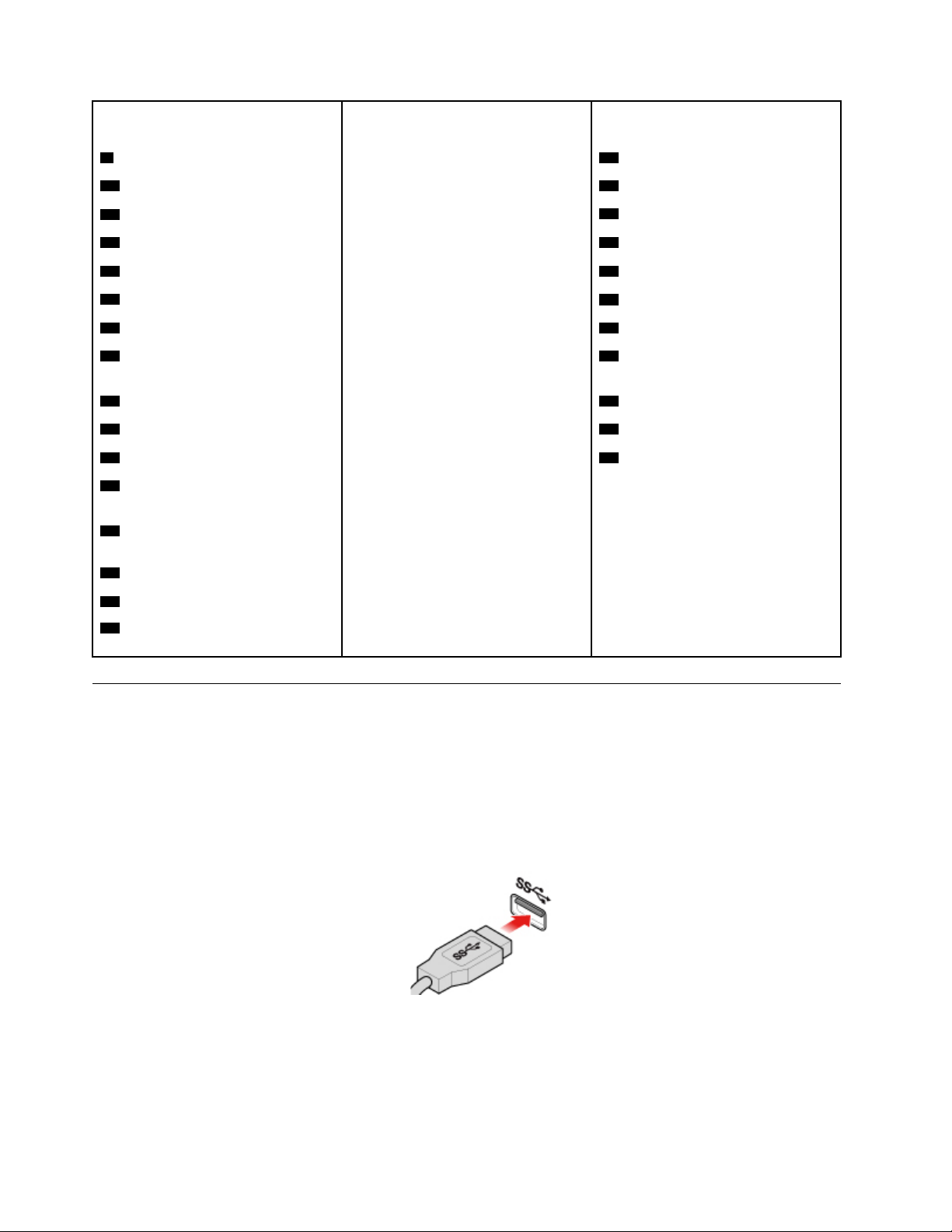
Itsepalvelun piiriin kuuluvat CRUosat
9 M.2 SSD -asema
Valinnaisen palvelun piiriin
kuuluvat CRU-osat
Muut kuin CRU-osat
15 Virtapainike
12 M.2 SSD -aseman pidike
13 Optisen aseman kehikko
14 Optinen asema
23 Etuosan peitelevy
24 Pölysuojus
25 Näppäimistö 21 Lämpöanturi
26 Hiiri 22 Valaistun punaisen pisteen
16 Etuosan siirräntäkiinnike
17 Tallennusaseman kaapeli
18 Kortinlukija
19 Optisen aseman kaapeli
20 Sisäinen kaiutin
kaapeli
27 Pystyjalusta 35 Runko
28 Verkkojohto 38 Kannen avauksen tunnistuskytkin
29 Toissijainen tallennusasema 39 Wi-Fi-antennit
30 Toissijaisen tallennusaseman
peitelevy
31 Toissijainen
tallennusasemakehikko
32 Ensisijainen tallennusasema
33 Asemasovitin
34 Ensisijainen
tallennusasemakehikko
Näppäimistön tai langattoman näppäimistön vaihto
Huomautus: Langaton näppäimistö on saatavana vain joissakin malleissa.
Näppäimistön vaihto
1. Katkaise tietokoneesta virta ja irrota kaikki verkkojohdot pistorasioista.
2. Irrota vanhan näppäimistön kaapeli tietokoneesta.
3. Liitä uusi näppäimistö asianmukaiseen tietokoneen liitäntään.
Kuva 10. Näppäimistön vaihto
Langattoman näppäimistön vaihto
1. Irrota USB-lähetin tietokoneesta ja poista vanha langaton näppäimistö.
2. Poista uusi langaton näppäimistö pakkauksestaan.
18
M720s Käyttöopas ja laitteiston ylläpito-opas
Page 23
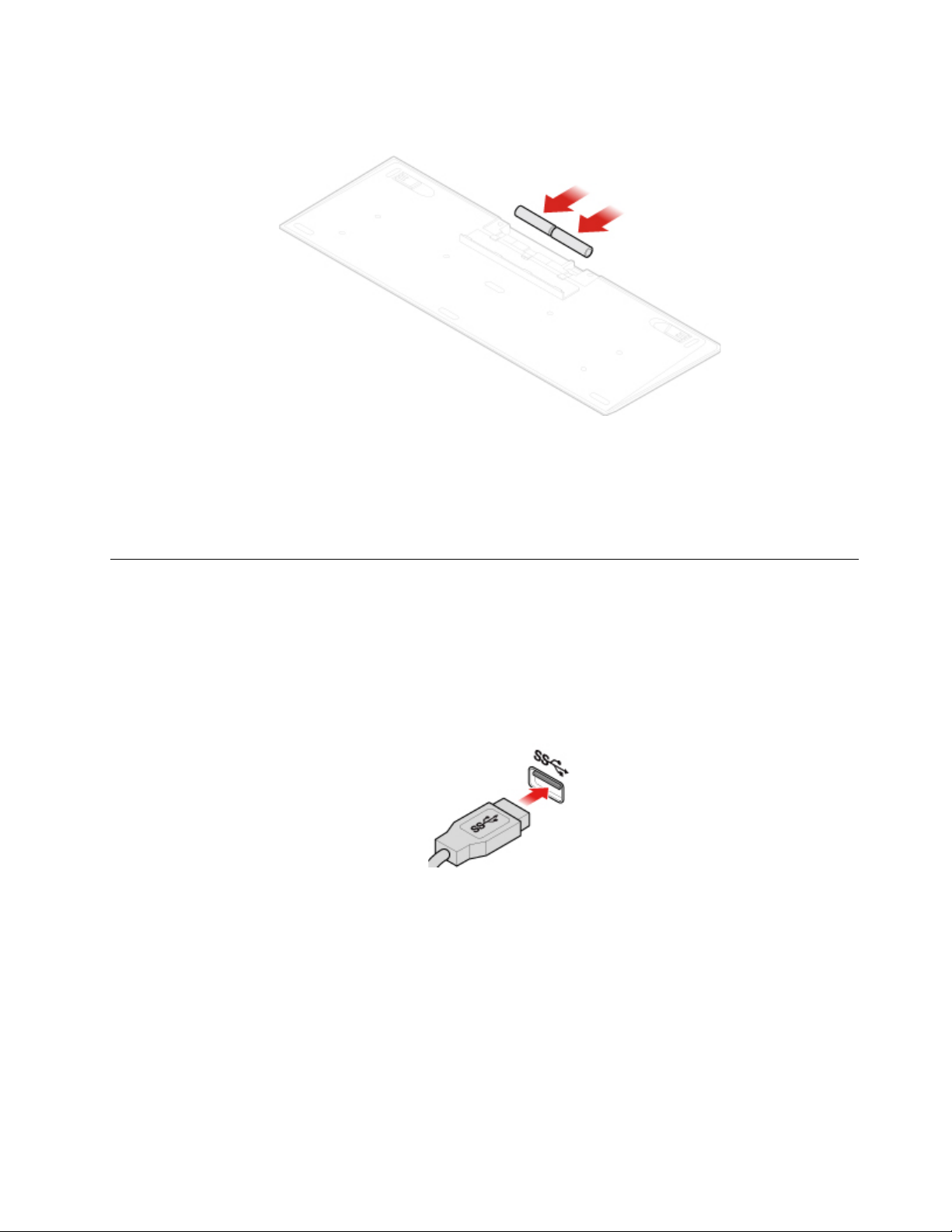
3. Avaa paristolokeron kansi ja aseta lokeroon kaksi AAA-paristoa napaisuusilmaisimien osoittamalla
tavalla.
Kuva 11. Langattoman näppäimistön vaihto
4. Poista USB-lähetin näppäimistön säilytyslokerosta tai langattoman hiiren säilytyslokerosta ja liitä se
johonkin tietokoneen vapaaseen USB-liitäntään.
5. Sulje säilytyslokeron kansi. Näppäimistö on nyt käyttövalmis.
Hiiren tai langattoman hiiren vaihto
Huomautus: Langaton hiiri on saatavana vain joissakin malleissa.
Hiiren vaihto
1. Katkaise tietokoneesta virta ja irrota kaikki verkkojohdot pistorasioista.
2. Irrota vanhan hiiren kaapeli tietokoneesta.
3. Liitä uusi hiiri asianmukaiseen tietokoneen liitäntään.
Kuva 12. Hiiren vaihto
Langattoman hiiren vaihto
1. Irrota USB-lähetin tietokoneesta. Poista sitten vanha langaton hiiri käytöstä.
2. Poista uusi langaton hiiri pakkauksesta.
3. Avaa paristolokeron kansi ja aseta lokeroon kaksi AAA-paristoa napaisuusilmaisimien osoittamalla
tavalla.
Luku 4. Laitteiston osien vaihto 19
Page 24
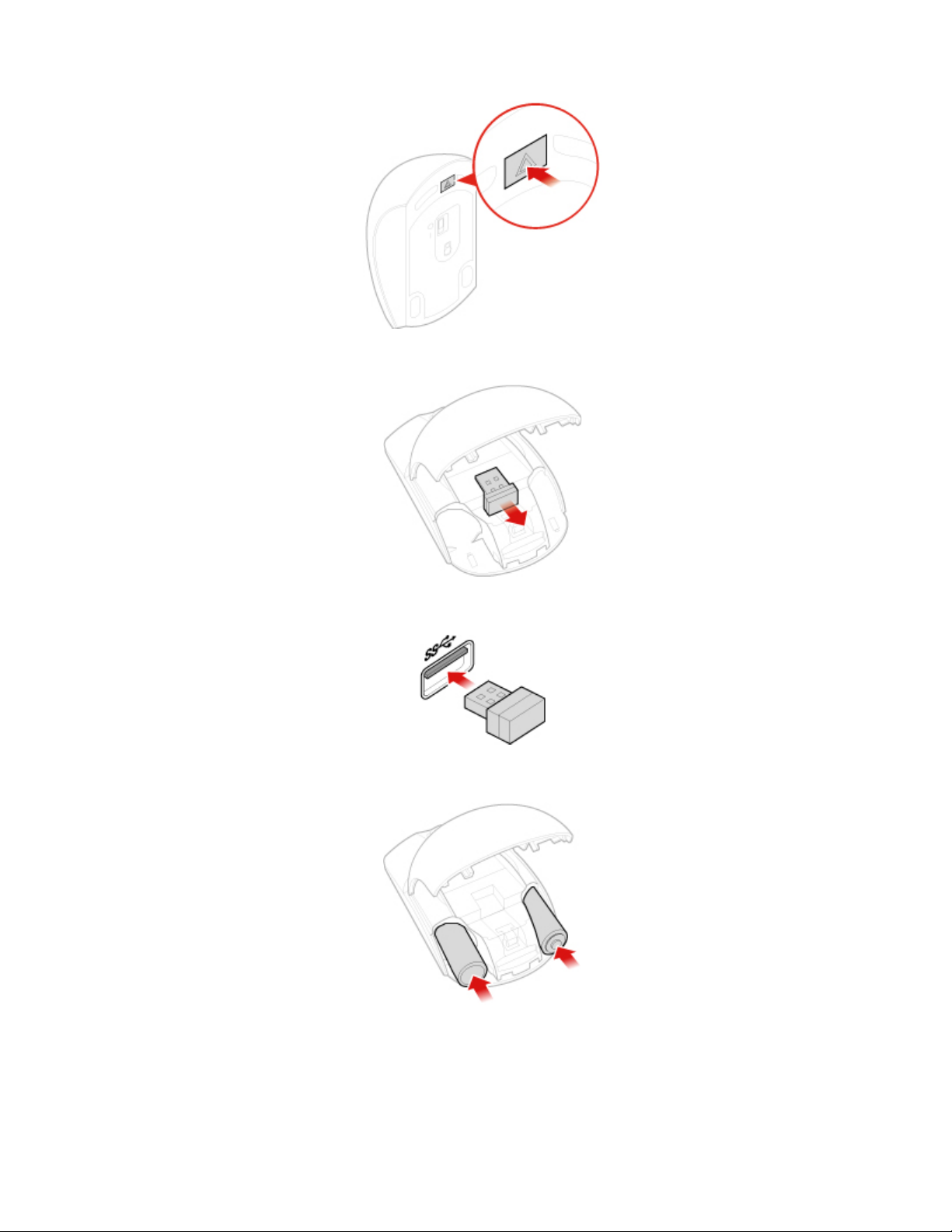
Kuva 13. Paristolokeron avaus
Kuva 14. USB-lähettimen poistaminen lokerosta
Kuva 15. USB-lähettimen kytkeminen USB-liitäntään
Kuva 16. Hiiren paristojen asennus
20 M720s Käyttöopas ja laitteiston ylläpito-opas
Page 25

Kuva 17. Paristolokeron kannen sulkeminen
Kuva 18. Virtakytkimen työntäminen ON-asentoon
Huomautuksia:
• Vihreä merkkivalo osoittaa, että hiiri on valmis käytettäväksi.
• Kellanruskea vilkkuva merkkivalo osoittaa, että paristojen varaustaso on heikko.
• Voit pidentää hiiren pariston käyttöaikaa liu'uttamalla virtakytkimen OFF-asentoon, kun hiirtä ei
käytetä.
• Kun olet irrottanut USB-lähettimen tietokoneesta, säilytä sitä langattoman hiiren tai langattoman
näppäimistön säilytyslokerossa.
Verkkojohdon vaihto
Huomio: Älä avaa tietokonetta tai yritä korjaustoimia ennen kuin olet lukenut Tärkeät tuotetiedot -opas.
1. Poista asemista kaikki tietovälineet ja katkaise sitten virta kaikista tietokoneeseen liitetyistä laitteista ja
tietokoneesta.
2. Irrota kaikki verkkojohdot pistorasioista ja kaikki tietokoneeseen liitetyt kaapelit.
3. Vaihda verkkojohto.
Huomautus: Verkkojohto saattaa poiketa kuvassa näkyvästä verkkojohdosta.
Luku 4. Laitteiston osien vaihto 21
Page 26

Kuva 19. Verkkojohdon irrotus
Kuva 20. Verkkojohdon asennus
Pölysuojuksen vaihto
Huomautus: Pölysuojus on lisävaruste.
Huomio: Älä avaa tietokonetta tai yritä korjaustoimia ennen kuin olet lukenut Tärkeät tuotetiedot -opas.
1. Poista asemista kaikki tietovälineet ja katkaise sitten virta kaikista tietokoneeseen liitetyistä laitteista ja
tietokoneesta.
2. Irrota kaikki verkkojohdot pistorasioista ja kaikki tietokoneeseen liitetyt kaapelit.
3. Vaihda pölysuojus.
Kuva 21. Pölysuojuksen poisto
22 M720s Käyttöopas ja laitteiston ylläpito-opas
Page 27

Kuva 22. Pölysuojuksen asennus
Pystyjalustan vaihto
Huomautus: Pystyjalusta on saatavilla vain tiettyihin malleihin.
Huomio: Älä avaa tietokonetta tai yritä korjaustoimia ennen kuin olet lukenut Tärkeät tuotetiedot -opas.
1. Poista asemista kaikki tietovälineet ja katkaise sitten virta kaikista tietokoneeseen liitetyistä laitteista ja
tietokoneesta.
2. Irrota kaikki verkkojohdot pistorasioista ja kaikki tietokoneeseen liitetyt kaapelit.
3. Vaihda pystyjalusta.
Kuva 23. Pystyjalustan irrotus
Luku 4. Laitteiston osien vaihto 23
Page 28

Kuva 24. Pystyjalustan asennus
Tietokoneen kannen irrotus
Huomautus: Ennen kuin avaat tietokoneen kannen, varmista, että E-lukon lukitus on poistettu Setup Utility
-ohjelmassa. Katso kohta Tietokoneen lukot.
Huomio: Älä avaa tietokonetta tai yritä korjaustoimia ennen kuin olet lukenut Tärkeät tuotetiedot -oppaan.
VAROITUS:
Ennen kuin avaat tietokoneen kannen, katkaise tietokoneesta virta ja anna tietokoneen
jäähtyä muutamia minuutteja.
1. Poista asemista kaikki tietovälineet ja katkaise sitten virta kaikista tietokoneeseen liitetyistä laitteista ja
tietokoneesta.
2. Irrota kaikki verkkojohdot pistorasioista ja kaikki tietokoneeseen liitetyt kaapelit.
3. Avaa tarvittaessa tietokoneen kannen lukitus.
4. Poista pölysuojus. Katso kohta ”Pölysuojuksen vaihto” sivulla 22.
5. Poista tietokoneen kansi.
Kuva 25. Tietokoneen kannen irrotus
24 M720s Käyttöopas ja laitteiston ylläpito-opas
Page 29

6. Viimeistele vaihto. Katso kohta ”Osien vaihdon viimeistely” sivulla 68.
Etuosan peitelevyn vaihto
Huomio: Älä avaa tietokonetta tai yritä korjaustoimia ennen kuin olet lukenut Tärkeät tuotetiedot -opas.
1. Poista tietokoneen kansi. Katso kohta ”Tietokoneen kannen irrotus” sivulla 24.
2. Vaihda etuosan peitelevy.
Kuva 26. Etuosan peitelevyn irrotus
Kuva 27. Etuosan peitelevyn asennus
3. Viimeistele vaihto. Katso kohta ”Osien vaihdon viimeistely” sivulla 68.
Optisen aseman vaihto
Huomio: Älä avaa tietokonetta tai yritä korjaustoimia ennen kuin olet lukenut Tärkeät tuotetiedot -opas.
1. Poista tietokoneen kansi. Katso kohta ”Tietokoneen kannen irrotus” sivulla 24.
2. Poista etuosan peitelevy. Katso kohta ”Etuosan peitelevyn vaihto” sivulla 25.
3. Irrota liitäntä- ja virtaliitin optisesta asemasta.
Luku 4. Laitteiston osien vaihto 25
Page 30

4. Vaihda optinen asema.
Kuva 28. Optisen aseman kehikkokokoonpanon irrotus
Kuva 29. Optisen aseman kehikon irrotus
Kuva 30. Optisen aseman kehikon asennus
26 M720s Käyttöopas ja laitteiston ylläpito-opas
Page 31

Kuva 31. Optisen aseman kehikkokokoonpanon asennus
5. Liitä liitäntä- ja virtaliitin uuteen optiseen asemaan.
6. Viimeistele vaihto. Katso kohta ”Osien vaihdon viimeistely” sivulla 68.
Tallennusaseman vaihto
Huomio: Älä avaa tietokonetta tai yritä korjaustoimia ennen kuin olet lukenut Tärkeät tuotetiedot -opas.
3,5 tuuman ensisijaisen tallennusaseman vaihto
1. Poista tietokoneen kansi. Katso kohta ”Tietokoneen kannen irrotus” sivulla 24.
2. Poista etuosan peitelevy. Katso kohta ”Etuosan peitelevyn vaihto” sivulla 25.
3. Irrota tallennusaseman kaapelit emolevystä.
4. Vaihda 3,5 tuuman ensisijainen tallennusasema.
Huomautus: Varmista, että irrotat tai kiinnität uudelleen tallennusaseman kaapelit vaihdon aikana.
Kuva 32. Asemapaikan avaus
Luku 4. Laitteiston osien vaihto 27
Page 32

Kuva 33. 3,5 tuuman ensisijaisen tallennusaseman irrotus
Kuva 34. 3,5 tuuman ensisijaisen tallennusaseman kehikon irrotus
Kuva 35. 3,5 tuuman ensisijaisen tallennusaseman kehikon asennus
28 M720s Käyttöopas ja laitteiston ylläpito-opas
Page 33

Kuva 36. 3,5 tuuman ensisijaisen tallennusaseman asennus
Kuva 37. Asemapaikan sulkeminen
5. Liitä tallennusaseman kaapelit emolevyyn.
6. Viimeistele vaihto. Katso kohta ”Osien vaihdon viimeistely” sivulla 68.
2,5 tuuman ensisijaisen tallennusaseman vaihto
1. Poista 2,5 tuuman ensisijaisen tallennusaseman sisältävä tallennusasemasovitin. Katso kohta 3,5
tuuman ensisijaisen tallennusaseman vaihto.
2. Vaihda 2,5 tuuman ensisijainen tallennusasema tallennusasemasovittimeen.
Luku 4. Laitteiston osien vaihto 29
Page 34

Kuva 38. 2,5 tuuman ensisijaisen tallennusaseman irrotus asemasovittimesta
Kuva 39. Uuden 2,5 tuuman ensisijaisen tallennusaseman asennus asemasovittimeen
3. Viimeistele vaihto. Katso kohta ”Osien vaihdon viimeistely” sivulla 68.
2,5 tuuman toissijaisen tallennusaseman vaihto
1. Poista tietokoneen kansi. Katso kohta ”Tietokoneen kannen irrotus” sivulla 24.
2. Poista etuosan peitelevy. Katso kohta ”Etuosan peitelevyn vaihto” sivulla 25.
3. Vaihda 2,5 tuuman toissijainen tallennusasema.
Huomautus: Varmista, että irrotat tai kiinnität uudelleen tallennusaseman kaapelit vaihdon aikana.
30
M720s Käyttöopas ja laitteiston ylläpito-opas
Page 35

Kuva 40. Asemapaikan avaus
Kuva 41. 2,5 tuuman toissijaisen tallennusaseman irrotus
Kuva 42. 2,5 tuuman toissijaisen tallennusaseman kehikon irrotus
Luku 4. Laitteiston osien vaihto 31
Page 36

Kuva 43. 2,5 tuuman toissijaisen tallennusaseman peitelevyn irrotus
Kuva 44. 2,5 tuuman toissijaisen tallennusaseman peitelevyn asennus
Kuva 45. 2,5 tuuman toissijaisen tallennusaseman kehikon asennus
32 M720s Käyttöopas ja laitteiston ylläpito-opas
Page 37

Kuva 46. 2,5 tuuman toissijaisen tallennusaseman asennus
Kuva 47. Asemapaikan sulkeminen
4. Viimeistele vaihto. Katso kohta ”Osien vaihdon viimeistely” sivulla 68.
Muistimoduulin vaihto
Huomio: Älä avaa tietokonetta tai yritä korjaustoimia ennen kuin olet lukenut Tärkeät tuotetiedot -opas.
Huomautuksia:
• Varmista ennen asentamista, että muistipaikan salvat ovat avoinna.
• Varmista asennuksen aikana, että noudatat seuraavassa kuvassa näkyvää muistimoduulien
asennusjärjestystä.
Luku 4. Laitteiston osien vaihto 33
Page 38

Kuva 48. Muistimoduulien asennusjärjestys
1. Poista tietokoneen kansi. Katso kohta ”Tietokoneen kannen irrotus” sivulla 24.
2. Poista etuosan peitelevy. Katso kohta ”Etuosan peitelevyn vaihto” sivulla 25.
3. Vaihda muistimoduuli.
Huomautus: Varmista asennuksen aikana, että kohdistat muistimoduulin paikkaan ja painat moduulia
molemmista reunoista alaspäin, kunnes salvat napsahtavat paikoilleen.
Kuva 49. Asemapaikan avaus
34 M720s Käyttöopas ja laitteiston ylläpito-opas
Page 39

Kuva 50. Muistimoduulin irrotus
Kuva 51. Muistimoduulin asennus
Kuva 52. Asemapaikan sulkeminen
4. Viimeistele vaihto. Katso kohta ”Osien vaihdon viimeistely” sivulla 68.
PCI Express -kortin vaihto
Huomio: Älä avaa tietokonetta tai yritä korjaustoimia ennen kuin olet lukenut Tärkeät tuotetiedot -opas.
1. Poista tietokoneen kansi. Katso kohta ”Tietokoneen kannen irrotus” sivulla 24.
Luku 4. Laitteiston osien vaihto 35
Page 40

2. Poista etuosan peitelevy. Katso kohta ”Etuosan peitelevyn vaihto” sivulla 25.
3. Vaihda PCI Express -kortti.
Huomautus: Kun poistat PCI Express -kortin, irrota se korttipaikasta painamalla salpaa. Poista sitten
kortti varovasti korttipaikasta.
Kuva 53. Asemapaikan avaus
Kuva 54. PCI Express -kortin irrotus
Huomautus: Kun asennat PCI Express -korttia, paina kortin takareunaa alaspäin, kunnes salpa
napsahtaa paikalleen.
36
M720s Käyttöopas ja laitteiston ylläpito-opas
Page 41

Kuva 55. PCI Express -kortin asennus
Kuva 56. Asemapaikan sulkeminen
4. Viimeistele vaihto. Katso kohta ”Osien vaihdon viimeistely” sivulla 68.
Wi-Fi-kortin vaihto
Huomio: Älä avaa tietokonetta tai yritä korjaustoimia ennen kuin olet lukenut Tärkeät tuotetiedot -opas.
1. Poista tietokoneen kansi. Katso kohta ”Tietokoneen kannen irrotus” sivulla 24.
2. Poista etuosan peitelevy. Katso kohta ”Etuosan peitelevyn vaihto” sivulla 25.
3. Vaihda Wi-Fi-kortti.
Luku 4. Laitteiston osien vaihto 37
Page 42

Kuva 57. Asemapaikan avaus
Kuva 58. Wi-Fi-kortin suojuksen irrotus (tyyppi 1 ja tyyppi 2)
Kuva 59. Wi-Fi-antennien irrotus ja Wi-Fi-kortin irrotus (tyyppi 1 ja tyyppi 2)
38 M720s Käyttöopas ja laitteiston ylläpito-opas
Page 43

Kuva 60. Wi-Fi-kortin asennus ja Wi-Fi-antennien asennus (tyyppi 1 ja tyyppi 2)
Kuva 61. Wi-Fi-kortin suojuksen asennus (tyyppi 1 ja tyyppi 2)
Kuva 62. Asemapaikan sulkeminen
4. Viimeistele vaihto. Katso kohta ”Osien vaihdon viimeistely” sivulla 68.
M.2 SSD -aseman vaihto
Huomio: Älä avaa tietokonetta tai yritä korjaustoimia ennen kuin olet lukenut Tärkeät tuotetiedot -opas.
1. Poista tietokoneen kansi. Katso kohta ”Tietokoneen kannen irrotus” sivulla 24.
2. Poista etuosan peitelevy. Katso kohta ”Etuosan peitelevyn vaihto” sivulla 25.
3. Vaihda M.2 SSD -asema noudattamalla seuraavia ohjeita tietokoneen mallin mukaan.
• Tyyppi 1
Luku 4. Laitteiston osien vaihto 39
Page 44

Kuva 63. Asemapaikan avaus
Kuva 64. M.2 SSD -aseman jäähdytyslevyn irrotus
40 M720s Käyttöopas ja laitteiston ylläpito-opas
Page 45

Kuva 65. M.2 SSD -aseman pidikkeen avaus
Kuva 66. M.2 SSD -aseman irrotus
Kuva 67. M.2 SSD -aseman asennus
Luku 4. Laitteiston osien vaihto 41
Page 46

Kuva 68. M.2 SSD -aseman pidikkeen lukitus
Kuva 69. M.2 SSD -aseman jäähdytyslevyn asennus
Kuva 70. Asemapaikan sulkeminen
• Tyyppi 2
42
M720s Käyttöopas ja laitteiston ylläpito-opas
Page 47

Kuva 71. Asemapaikan avaus
Kuva 72. M.2 SSD -aseman jäähdytyslevyn irrotus
Luku 4. Laitteiston osien vaihto 43
Page 48

Kuva 73. M.2 SSD -aseman pidikkeen avaus
Kuva 74. M.2 SSD -aseman irrotus
Kuva 75. M.2 SSD -aseman asennus
44 M720s Käyttöopas ja laitteiston ylläpito-opas
Page 49

Kuva 76. M.2 SSD -aseman pidikkeen lukitus
Kuva 77. M.2 SSD -aseman jäähdytyslevyn asennus
Kuva 78. Asemapaikan sulkeminen
4. Viimeistele vaihto. Katso kohta ”Osien vaihdon viimeistely” sivulla 68.
Luku 4. Laitteiston osien vaihto 45
Page 50

M.2 SSD -aseman kehikon vaihto
Huomio: Älä avaa tietokonetta tai yritä korjaustoimia ennen kuin olet lukenut Tärkeät tuotetiedot -opas.
1. Poista tietokoneen kansi. Katso kohta ”Tietokoneen kannen irrotus” sivulla 24.
2. Poista etuosan peitelevy. Katso kohta ”Etuosan peitelevyn vaihto” sivulla 25.
3. Irrota M.2 SSD -asema. Katso kohta ”M.2 SSD -aseman vaihto” sivulla 39.
4. Vaihda M.2 SSD -aseman kehikko.
Kuva 79. M.2 SSD -aseman kehikon irrotus
Kuva 80. M.2 SSD -aseman kehikon asennus
5. Viimeistele vaihto. Katso kohta ”Osien vaihdon viimeistely” sivulla 68.
Virtalähdemoduulin vaihto
Huomio: Älä avaa tietokonetta tai yritä korjaustoimia ennen kuin olet lukenut Tärkeät tuotetiedot -opas.
Vaikka tietokoneen osat eivät liiku sen jälkeen, kun verkkojohto on irrotettu, ota seuraava asianmukaisen
Underwriters Laboratories (UL) -sertifikaatin edellyttämä varoitus huomioon oman turvallisuutesi vuoksi:
46
M720s Käyttöopas ja laitteiston ylläpito-opas
Page 51

VAROITUS:
Vaarallisia liikkuvia osia. Varo, etteivät sormesi tai muut ruumiinosasi kosketa osiin.
VAROITUS:
Älä irrota virtalähteen suojakuorta tai muita osia, jossa on seuraava tarra.
Osissa, joissa on tämä tarra, on vaarallinen jännite, virta ja energiataso. Nämä osat eivät sisällä
huollettavia komponentteja. Jos uskot, että jossakin näistä osista on ongelma, ota yhteys
huoltoteknikkoon.
1. Poista tietokoneen kansi. Katso kohta ”Tietokoneen kannen irrotus” sivulla 24.
2. Poista etuosan peitelevy. Katso kohta ”Etuosan peitelevyn vaihto” sivulla 25.
3. Vaihda virtalähdemoduuli.
Huomautus: Varmista, että irrotat tai kiinnität uudelleen virtalähdemoduulin kaapelit vaihdon aikana.
Kuva 81. Asemapaikan avaus
Luku 4. Laitteiston osien vaihto 47
Page 52

Kuva 82. Virtalähdemoduulin irrotus
Kuva 83. Virtalähdemoduulin asentaminen
Kuva 84. Asemapaikan sulkeminen
4. Viimeistele vaihto. Katso kohta ”Osien vaihdon viimeistely” sivulla 68.
Wi-Fi-antennin vaihto
Huomio: Älä avaa tietokonetta tai yritä korjaustoimia ennen kuin olet lukenut Tärkeät tuotetiedot -opas.
48
M720s Käyttöopas ja laitteiston ylläpito-opas
Page 53

Etuosan Wi-Fi-antennin vaihto
1. Poista tietokoneen kansi. Katso kohta ”Tietokoneen kannen irrotus” sivulla 24.
2. Poista etuosan peitelevy. Katso kohta ”Etuosan peitelevyn vaihto” sivulla 25.
3. Poista tallennusasema tarvittaessa. Katso kohta ”Tallennusaseman vaihto” sivulla 27.
4. Vaihda etuosan Wi-Fi-antenni.
Kuva 85. Etuosan Wi-Fi-antennin irrotus
Kuva 86. Etuosan Wi-Fi-antennin asennus
5. Viimeistele vaihto. Katso kohta ”Osien vaihdon viimeistely” sivulla 68.
Takaosan Wi-Fi-antennin vaihto
1. Poista asemista kaikki tietovälineet ja katkaise sitten virta kaikista tietokoneeseen liitetyistä laitteista ja
tietokoneesta.
2. Irrota kaikki verkkojohdot pistorasioista ja kaikki tietokoneeseen liitetyt kaapelit.
Luku 4. Laitteiston osien vaihto 49
Page 54

3. Vaihda takaosan Wi-Fi-antenni.
Kuva 87. Takaosan Wi-Fi-antennin irrotus
Kuva 88. Takaosan Wi-Fi-antennin asennus
Sisäisen kaiuttimen vaihto
Huomio: Älä avaa tietokonetta tai yritä korjaustoimia ennen kuin olet lukenut Tärkeät tuotetiedot -opas.
1. Poista tietokoneen kansi. Katso kohta ”Tietokoneen kannen irrotus” sivulla 24.
2. Poista etuosan peitelevy. Katso kohta ”Etuosan peitelevyn vaihto” sivulla 25.
3. Irrota sisäisen kaiuttimen kaapeli emolevystä.
4. Vaihda sisäinen kaiutin.
50
M720s Käyttöopas ja laitteiston ylläpito-opas
Page 55

Kuva 89. Asemapaikan avaus
Kuva 90. Sisäisen kaiuttimen irrotus
Kuva 91. Sisäisen kaiuttimen asennus
Luku 4. Laitteiston osien vaihto 51
Page 56

Kuva 92. Asemapaikan sulkeminen
5. Liitä sisäisen kaiuttimen kaapeli emolevyyn.
6. Viimeistele vaihto. Katso kohta ”Osien vaihdon viimeistely” sivulla 68.
Valaistun punaisen pisteen kaapelin vaihto
Huomio: Älä avaa tietokonetta tai yritä korjaustoimia ennen kuin olet lukenut Tärkeät tuotetiedot -opas.
1. Poista tietokoneen kansi. Katso kohta ”Tietokoneen kannen irrotus” sivulla 24.
2. Poista etuosan peitelevy. Katso kohta ”Etuosan peitelevyn vaihto” sivulla 25.
3. Irrota valaistun punaisen pisteen kaapeli emolevystä.
4. Vaihda valaistu punainen piste.
Kuva 93. Asemapaikan avaus
52 M720s Käyttöopas ja laitteiston ylläpito-opas
Page 57

Kuva 94. Holkin irrotus
Kuva 95. Valaistun punaisen pisteen kaapelin irrotus
Kuva 96. Valaistun punaisen pisteen kaapelin asennus
Luku 4. Laitteiston osien vaihto 53
Page 58

Kuva 97. Holkin asennus
Kuva 98. Asemapaikan sulkeminen
5. Liitä uuden valaistun punaisen pisteen kaapeli emolevyyn.
6. Viimeistele vaihto. Katso kohta ”Osien vaihdon viimeistely” sivulla 68.
Lämpöanturin vaihto
Huomio: Älä avaa tietokonetta tai yritä korjaustoimia ennen kuin olet lukenut Tärkeät tuotetiedot -opas.
1. Poista tietokoneen kansi. Katso kohta ”Tietokoneen kannen irrotus” sivulla 24.
2. Poista etuosan peitelevy. Katso kohta ”Etuosan peitelevyn vaihto” sivulla 25.
3. Irrota lämpöanturin kaapeli emolevystä.
4. Vaihda lämpöanturi.
54
M720s Käyttöopas ja laitteiston ylläpito-opas
Page 59

Kuva 99. Asemapaikan avaus
Kuva 100. Lämpöanturin irrotus
Kuva 101. Lämpöanturin asennus
Luku 4. Laitteiston osien vaihto 55
Page 60

Kuva 102. Asemapaikan sulkeminen
5. Liitä uuden lämpöanturin kaapeli emolevyyn.
6. Viimeistele vaihto. Katso kohta ”Osien vaihdon viimeistely” sivulla 68.
Etuosan siirräntäkiinnikkeen vaihto
Huomio: Älä avaa tietokonetta tai yritä korjaustoimia ennen kuin olet lukenut Tärkeät tuotetiedot -opas.
1. Poista tietokoneen kansi. Katso kohta ”Tietokoneen kannen irrotus” sivulla 24.
2. Poista etuosan peitelevy. Katso kohta ”Etuosan peitelevyn vaihto” sivulla 25.
3. Irrota virtapainikkeen kaapeli ja kortinlukijan kaapeli emolevystä.
4. Vaihda etuosan siirräntäkiinnike.
Kuva 103. Etuosan siirräntäkiinnikkeen poisto
56 M720s Käyttöopas ja laitteiston ylläpito-opas
Page 61

Kuva 104. Etuosan siirräntäkiinnikkeen asennus
5. Liitä virtapainikkeen kaapeli ja kortinlukijan kaapeli emolevyyn.
6. Viimeistele vaihto. Katso kohta ”Osien vaihdon viimeistely” sivulla 68.
Virtapainikkeen vaihto
Huomio: Älä avaa tietokonetta tai yritä korjaustoimia ennen kuin olet lukenut Tärkeät tuotetiedot -opas.
1. Poista tietokoneen kansi. Katso kohta ”Tietokoneen kannen irrotus” sivulla 24.
2. Poista etuosan peitelevy. Katso kohta ”Etuosan peitelevyn vaihto” sivulla 25.
3. Poista etuosan siirräntäkiinnike. Katso kohta ”Etuosan siirräntäkiinnikkeen vaihto” sivulla 56.
4. Vaihda virtapainike.
Kuva 105. Virtapainikkeen irrotus
Luku 4. Laitteiston osien vaihto 57
Page 62

Kuva 106. Virtapainikkeen asennus
5. Liitä virtapainikkeen kaapeli emolevyyn.
6. Viimeistele vaihto. Katso kohta ”Osien vaihdon viimeistely” sivulla 68.
Kortin lukulaitteen levyn vaihto
Huomio: Älä avaa tietokonetta tai yritä korjaustoimia ennen kuin olet lukenut Tärkeät tuotetiedot -opas.
1. Poista tietokoneen kansi. Katso kohta ”Tietokoneen kannen irrotus” sivulla 24.
2. Poista etuosan peitelevy. Katso kohta ”Etuosan peitelevyn vaihto” sivulla 25.
3. Poista etuosan siirräntäkiinnike. Katso kohta ”Etuosan siirräntäkiinnikkeen vaihto” sivulla 56.
4. Vaihda kortin lukulaitteen levy.
Kuva 107. Kortinlukijan irrotus
58 M720s Käyttöopas ja laitteiston ylläpito-opas
Page 63

Kuva 108. Kortin lukulaitteen levyn irrotus
Kuva 109. Kortin lukulaitteen levyn asennus
Kuva 110. Kortinlukijan asennus.
5. Liitä kortin lukulaitteen kaapeli emolevyyn.
6. Viimeistele vaihto. Katso kohta ”Osien vaihdon viimeistely” sivulla 68.
Jäähdytyslevy-tuuletinmoduulin vaihto
Huomio: Älä avaa tietokonetta tai yritä korjaustoimia ennen kuin olet lukenut Tärkeät tuotetiedot -opas.
VAROITUS:
Jäähdytyslevy-tuuletinmoduuli saattaa olla hyvin kuuma. Katkaise tietokoneesta virta ja
anna tietokoneen jäähtyä 3–5 minuuttia, ennen kuin irrotat kannen.
1. Poista tietokoneen kansi. Katso kohta ”Tietokoneen kannen irrotus” sivulla 24.
Luku 4. Laitteiston osien vaihto 59
Page 64

2. Poista etuosan peitelevy. Katso kohta ”Etuosan peitelevyn vaihto” sivulla 25.
3. Irrota suorittimen tuulettimen kaapeli emolevystä.
4. Vaihda jäähdytyslevy ja tuuletinmoduuli.
Kuva 111. Asemapaikan avaus
Kuva 112. Jäähdytyslevy-tuuletinmoduulin irrotus
60 M720s Käyttöopas ja laitteiston ylläpito-opas
Page 65

Kuva 113. Jäähdytyslevy-tuuletinmoduulin asennus
Kuva 114. Asemapaikan sulkeminen
5. Kytke suorittimen tuulettimen kaapeli emolevyyn.
6. Viimeistele vaihto. Katso kohta ”Osien vaihdon viimeistely” sivulla 68.
Suorittimen vaihto
Huomio: Älä avaa tietokonetta tai yritä korjaustoimia ennen kuin olet lukenut Tärkeät tuotetiedot -opas.
VAROITUS:
Jäähdytyslevy ja suoritin saattavat olla hyvin kuumia. Ennen kuin avaat tietokoneen kannen,
katkaise tietokoneesta virta ja anna tietokoneen jäähtyä muutama minuutti.
1. Poista tietokoneen kansi. Katso kohta ”Tietokoneen kannen irrotus” sivulla 24.
2. Poista etuosan peitelevy. Katso kohta ”Etuosan peitelevyn vaihto” sivulla 25.
3. Irrota tarvittaessa E-lukon kaapeli emolevystä.
4. Vaihda suoritin.
Huomautuksia:
• Suoritin ja vastake saattavat poiketa kuvassa näkyvistä.
• Tartu suorittimeen vain sen reunoista. Älä kosketa pohjassa olevia kullattuja liittimiä.
Luku 4. Laitteiston osien vaihto 61
Page 66

• Varo pudottamasta mitään suorittimen vastakkeeseen sen ollessa avoimena. Vastakkeen nastat on
pidettävä mahdollisimman puhtaina.
Kuva 115. Suorittimen vastakkeen kiinnityspidikkeen avaus
Kuva 116. Suorittimen vastakkeen kääntäminen ylöspäin
Kuva 117. Suorittimen irrotus
Kuva 118. Suorittimen asennus.
62 M720s Käyttöopas ja laitteiston ylläpito-opas
Page 67

Kuva 119. Suorittimen vastakkeen kääntäminen alaspäin
Kuva 120. Suorittimen vastakkeen kiinnityspidikkeen lukitseminen
5. Viimeistele vaihto. Katso kohta ”Osien vaihdon viimeistely” sivulla 68.
Nappipariston vaihto
Huomio: Älä avaa tietokonetta tai yritä korjaustoimia ennen kuin olet lukenut Tärkeät tuotetiedot -opas.
Huomautus: Tietokoneessa on erityinen muisti, joka säilyttää päivämäärän, kellonajan ja esimerkiksi
rinnakkaisliitännän asetukset (kokoonpanoasetukset). Muisti saa tarvitsemansa virran nappiparistosta, kun
tietokoneesta on katkaistu virta.
Nappiparisto ei edellytä latausta tai ylläpitoa, mutta nappiparistosta loppuu jossakin vaiheessa virta. Jos näin
käy, päivämäärä, kellonaika ja kokoonpanoasetukset (esimerkiksi salasanat) katoavat. Kun tietokoneeseen
kytketään virta, kuvaruutuun tulee virhesanoma.
Nappipariston vaihto,
1. Poista tietokoneen kansi. Katso kohta ”Tietokoneen kannen irrotus” sivulla 24.
2. Poista etuosan peitelevy. Katso kohta ”Etuosan peitelevyn vaihto” sivulla 25.
3. Vaihda nappiparisto.
Luku 4. Laitteiston osien vaihto 63
Page 68

Kuva 121. Asemapaikan avaus
Kuva 122. Metallikielekkeen painaminen ruuvitaltalla
Kuva 123. Nappipariston poisto
Kuva 124. Nappipariston asetus paikalleen
64 M720s Käyttöopas ja laitteiston ylläpito-opas
Page 69

Kuva 125. Nappipariston painaminen alaspäin, kunnes se napsahtaa paikalleen
Kuva 126. Asemapaikan sulkeminen
4. Viimeistele vaihto. Katso kohta ”Osien vaihdon viimeistely” sivulla 68.
Lisätietoja nappipariston hävityksestä on julkaisun Turvaohjeet ja takuutiedot aiheessa Litiumparistoon liittyvä
turvaohje.
E-lukon vaihto
Huomio: Älä avaa tietokonetta tai yritä korjaustoimia ennen kuin olet lukenut Tärkeät tuotetiedot -opas.
Huomautus: Tarvitset ruuvien irrottamiseen erikoistyökalun (T15-tähtiruuviavaimen).
1. Poista tietokoneen kansi. Katso kohta ”Tietokoneen kannen irrotus” sivulla 24.
2. Irrota E-lukon kaapeli emolevystä.
3. Vaihda E-lukko.
Luku 4. Laitteiston osien vaihto 65
Page 70

Kuva 127. E-lukon irrotus
Kuva 128. E-lukon asennus
4. Kiinnitä E-lukon kaapeli emolevyyn.
5. Viimeistele vaihto. Katso kohta ”Osien vaihdon viimeistely” sivulla 68.
Kannen avauksen tunnistuskytkimen vaihto
Huomio: Älä avaa tietokonetta tai yritä korjaustoimia ennen kuin olet lukenut Tärkeät tuotetiedot -opas.
1. Poista tietokoneen kansi. Katso kohta ”Tietokoneen kannen irrotus” sivulla 24.
2. Irrota kannen avauksen tunnistuskytkimen kaapeli emolevystä.
3. Vaihda kannen avauksen tunnistuskytkin.
66
M720s Käyttöopas ja laitteiston ylläpito-opas
Page 71

Kuva 129. Kannen avauksen tunnistuskytkimen irrottaminen
Kuva 130. Kannen avauksen tunnistuskytkimen asennus
4. Liitä uuden kannen avauksen tunnistuskytkimen kaapeli emolevyyn.
5. Viimeistele vaihto. Katso kohta ”Osien vaihdon viimeistely” sivulla 68.
Emolevyn ja rungon vaihto
Huomio: Älä avaa tietokonetta tai yritä korjaustoimia ennen kuin olet lukenut Tärkeät tuotetiedot -opas.
1. Poista tietokoneen kansi. Katso kohta ”Tietokoneen kannen irrotus” sivulla 24.
2. Poista etuosan peitelevy. Katso kohta ”Etuosan peitelevyn vaihto” sivulla 25.
3. Poista etuosan siirräntäkiinnike. Katso kohta ”Etuosan siirräntäkiinnikkeen vaihto” sivulla 56.
4. Poista kaikki muistimoduulit. Katso kohta ”Muistimoduulin vaihto” sivulla 33.
5. Poista jäähdytyslevy ja tuuletinmoduuli. Katso kohta ”Jäähdytyslevy-tuuletinmoduulin vaihto” sivulla 59.
6. Poista suoritin. Katso kohta ”Suorittimen vaihto” sivulla 61.
7. Poista kaikki PCI Express -kortit. Katso kohta ”PCI Express -kortin vaihto” sivulla 35.
8. Poista Wi-Fi-kortti. Katso kohta ”Wi-Fi-kortin vaihto” sivulla 37.
9. Irrota M.2 SSD -asema. Katso kohta ”M.2 SSD -aseman vaihto” sivulla 39.
10. Merkitse muistiin kaapelien reititys ja liitännät. Irrota sitten kaikki kaapelit emolevystä. Katso kohta
”Emolevy” sivulla 5.
11. Vaihda emolevy ja runko.
Huomautus: Koske emolevyyn vain sen reunoista.
Luku 4. Laitteiston osien vaihto 67
Page 72

Kuva 131. Emolevyn poistaminen
Kuva 132. Emolevyn asennus
12. Reititä viallisesta emolevystä irrottamasi kaapelit. Yhdistä kaapelit uuteen emolevyyn.
13. Viimeistele vaihto. Katso kohta ”Osien vaihdon viimeistely” sivulla 68.
Osien vaihdon viimeistely
Kun kaikki osat on asennettu tai vaihdettu, aseta tietokoneen kansi takaisin paikalleen ja kytke irrotetut
kaapelit ja johdot takaisin paikoilleen.
Voit asentaa tietokoneen kannen takaisin paikalleen ja kytkeä johdot ja kaapelit takaisin paikoilleen
seuraavasti:
1. Varmista, että kaikki asennusta varten irrotetut osat on asennettu oikein takaisin eikä tietokoneen sisään
ole jäänyt työkaluja tai irtonaisia ruuveja.
68
M720s Käyttöopas ja laitteiston ylläpito-opas
Page 73

2. Varmista, että olet reitittänyt kaapelit oikein, ennen kuin asennat tietokoneen kannen takaisin paikalleen.
Pidä kaapelit loitolla tietokoneen rungon saranoista ja kyljistä siten, etteivät kaapelit estä asentamasta
tietokoneen kantta paikalleen.
3. Asenna tietokoneen kansi takaisin paikalleen.
Kuva 133. Tietokoneen kannen asennus takaisin paikalleen
4. Aseta tietokone pystyasentoon.
5. Jos käytettävissä on lukko, lukitse tietokone sen avulla.
6. Kytke tietokoneen ulkoiset kaapelit ja verkkojohdot vastaaviin liitäntöihin tietokoneessa.
Luku 4. Laitteiston osien vaihto 69
Page 74

70 M720s Käyttöopas ja laitteiston ylläpito-opas
Page 75

Liite A. Huomioon otettavaa
Lenovo ei ehkä tarjoa tässä julkaisussa mainittuja tuotteita, palveluja tai ominaisuuksia kaikissa maissa. Saat
lisätietoja Suomessa saatavana olevista tuotteista ja palveluista Lenovolta. Viittauksia Lenovon tuotteisiin,
ohjelmiin tai palveluihin ei pidä tulkita niin, että ainoastaan näitä tuotteita, ohjelmia tai palveluja voidaan
käyttää. Niiden asemesta on mahdollista käyttää mitä tahansa toiminnaltaan vastaavaa tuotetta, ohjelmaa tai
palvelua, joka ei loukkaa Lenovon tekijänoikeutta tai muita lailla suojattuja oikeuksia. Haluttaessa käyttää
yhdessä tämän tuotteen kanssa muita kuin Lenovon nimeämiä tuotteita, ohjelmia tai palveluja on niiden
käytön arviointi ja tarkistus käyttäjän omalla vastuulla.
Lenovolla voi olla patentteja tai patenttihakemuksia, jotka koskevat tässä julkaisussa esitettyjä asioita. Tämän
julkaisun hankinta ei anna mitään lisenssiä näihin patentteihin. Kirjallisia tiedusteluja voi tehdä osoitteeseen:
Lenovo (United States), Inc.
1009 Think Place - Building One
Morrisville, NC 27560
U.S.A.
Attention: Lenovo Director of Licensing
LENOVO TARJOAA TÄMÄN JULKAISUN ”SELLAISENAAN” ILMAN MITÄÄN NIMENOMAISESTI TAI
KONKLUDENTTISESTI MYÖNNETTYÄ TAKUUTA, MUKAAN LUETTUINA TALOUDELLISTA
HYÖDYNNETTÄVYYTTÄ, SOPIVUUTTA TIETTYYN TARKOITUKSEEN JA OIKEUKSIEN
LOUKKAAMATTOMUUTTA KOSKEVAT KONKLUDENTTISESTI ILMAISTUT TAKUUT. Joidenkin maiden
lainsäädäntö ei salli nimenomaisesti tai konkludenttisesti myönnettyjen takuiden rajoittamista, joten edellä
olevaa rajoitusta ei sovelleta näissä maissa.
Tämä julkaisu voi sisältää teknisiä epätarkkuuksia ja painovirheitä. Julkaisun tiedot tarkistetaan säännöllisin
väliajoin, ja tarpeelliset muutokset tehdään julkaisun uusiin painoksiin. Lenovo saattaa tehdä parannuksia tai
muutoksia tässä julkaisussa kuvattuihin tuotteisiin ja/tai ohjelmiin milloin tahansa ilman ennakkoilmoitusta.
Tässä julkaisussa kuvattuja tuotteita ei ole tarkoitettu käytettäviksi implantaatiosovelluksissa tai muissa
elintoimintoja ylläpitävissä sovelluksissa, joissa toimintahäiriö saattaa aiheuttaa henkilövahingon tai
kuoleman. Tämän julkaisun sisältämät tiedot eivät vaikuta Lenovon tuotteiden määrityksiin (spesifikaatioihin)
tai takuisiin eivätkä muuta niitä. Mikään tässä julkaisussa oleva lausuma ei sisällä nimenomaisesti tai
konkludenttisesti ilmaistua Lenovon tai kolmannen osapuolen teollis- ja tekijänoikeutta koskevaa lisenssiä,
sitoumusta tai näiden loukkauksien varalta annettua suojausta. Kaikki tämän julkaisun tiedot perustuvat
erityisympäristöissä saatuihin tuloksiin, ja ne esitetään esimerkkeinä. Muissa käyttöympäristöissä voidaan
saada erilaisia tuloksia.
Lenovo pidättää itsellään oikeuden käyttää ja jakaa käyttäjiltä saamiaan tietoja parhaaksi katsomallaan
tavalla niin, ettei siitä aiheudu lähettäjälle mitään velvoitteita.
Tässä julkaisussa olevat viittaukset muihin kuin Lenovon verkkosivustoihin eivät ole osoitus siitä, että Lenovo
millään tavoin vastaisi kyseisten sivustojen sisällöstä tai käytöstä. Viittaukset on tarkoitettu vain
helpottamaan lukijan mahdollisuuksia tutustua muihin sivustoihin. Kyseisten verkkosivustojen sisältämä
aineisto ei sisälly tähän Lenovo-tuotteeseen tai sitä koskevaan aineistoon. Sivustojen käyttö on käyttäjän
omalla vastuulla.
Kaikki julkaisun sisältämät suorituskykytiedot on määritetty testiympäristössä. Suorituskyky muissa
toimintaympäristöissä saattaa poiketa merkittävästi ilmoitetuista arvoista. Osa mittauksista on saatettu tehdä
kehitteillä olevissa järjestelmissä, eikä mikään takaa, että tulokset ovat samanlaiset yleisesti saatavana
olevissa järjestelmissä. Lisäksi osa mittaustuloksista on saatettu saada ekstrapolaation avulla. Todelliset
© Copyright Lenovo 2019 71
Page 76

tulokset voivat poiketa ilmoitetuista arvoista. Julkaisun käyttäjien tulee tarkistaa tietojen soveltuvuus omassa
erityisympäristössään.
72
M720s Käyttöopas ja laitteiston ylläpito-opas
Page 77

Liite B. Tavaramerkit
LENOVO, LENOVO-logo ja THINKCENTRE-logo ovat Lenovon tavaramerkkejä. DisplayPort on Video
Electronics Standards Associationin tavaramerkki. USB-C on USB Implementers Forumin tavaramerkki.
Kaikki muut tavaramerkit ovat omistajiensa omaisuutta. © 2019 Lenovo.
© Copyright Lenovo 2019 73
Page 78

74 M720s Käyttöopas ja laitteiston ylläpito-opas
Page 79

Page 80

